BA II PLUS Räknarna BA II PLUS PROFESSIONAL
|
|
|
- Mona Åkesson
- för 9 år sedan
- Visningar:
Transkript
1 BA II PLUS Räknarna BA II PLUS PROFESSIONAL
2 Viktigt Texas Instruments lämnar inga uttryckliga eller underförstådda garantier för något program eller bok. Detta innefattar, men är inte begränsat till, underförstådda garantier om säljbarhet eller lämplighet för ett visst ändamål. Materialet tillhandahålles enbart på som det är -basis. Inte i något fall skall Texas Instruments kunna hållas ansvarigt för speciella eller sekundära skador, skador på grund av olyckor eller följdskador i anslutning till eller härrörande från inköp eller användning av detta material. Det enda betalningsansvaret som Texas Instruments påtar sig, oaktat handling, skall inte överstiga något av de inköpspris som tillämpas för denna artikel eller detta material. Dessutom skall inte Texas Instruments ha något betalningsansvar för några krav avseende användning av detta material från annan part Texas Instruments Incorporated ii
3 Innehål Viktigt... ii 1 Översikt över räknarens funktionsområden...1 Sätta på räknaren... 1 Stänga av räknaren... 1 Välja andrafunktioner... 2 Läsa fönstret... 2 Ställa in räknarformat... 4 Återställa räknaren... 6 Radera räknarens inmatningar och minnen... 6 Korrigera inmatningsfel... 7 Matteoperationer... 8 Minnesoperationer Beräkningar med konstanter Funktionen Sista svaret Använda arbetsblad: Verktyg för ekonomiska lösningar Arbetsbladen Tidsjusterat pengavärde (TVM) och Amortering...21 Variabler på arbetsbladet TVM och Amortering Skriva in kassainflöden och kassautflöden Skapa ett amorteringsschema Exempel: Beräkna standardränta för lån Exempel: Beräkna Exempel: Beräkna värdet på besparingar Exempel: Beräkna nuvärden i annuiteter Exempel: Beräkna evig annuitet Exempel: Beräkna nuvärde för variabelt kassaflöde Exempel: Beräkna nuvärdet på en leasing med restvärde Exempel: Beräkna andra månadsbetalningar Exempel: Besparingar med månatliga insättningar Exempel: Beräkna lånebelopp och handpenning Exempel: Beräkna regelbundna inbetalningar för ett angivet framtida belopp Exempel: Beräkna betalningar och skapa ett amorteringsschema 40 Exempel: Beräkna betalning, ränta och lånebalans efter en specifik inbetalning Arbetsbladet Kassaflöde...43 Variabler på arbetsbladet Kassaflöde i räknaren BA II PLUS PROFESSIONAL iii
4 Ojämna och grupperade kassaflöden Mata in kassaflöden Ta bort kassaflöden...46 Mata in kassaflöden Beräkna kassaflöden Exempel: Beräkna ojämna kassaflöden...50 Exempel: Värde på leasing med ojämna betalningar Arbetsbladet Obligation Variabler på arbetsbladet Obligation...58 Terminologi i arbetsbladet Obligation...61 Skriva in obligationsdata och beräkna resultat...62 Exempel: Beräkna obligationspris, upplupen ränta och modifierad löptid med räknaren BA II PLUS PROFESSIONAL 63 5 Arbetsbladet Avskrivning Variabler på arbetsbladet Avskrivning...65 Mata in data och beräkna resultat...68 Exempel: Beräkna linjär avskrivning Arbetsbladet Statistik Variabler på arbetsbladet Statistik...71 Regressionsmodeller Mata in statistiska data Statistiska beräkningar Övriga arbetsblad Arbetsbladet Procentuell förändring/sammansatt ränta...78 Arbetsbladet Räntekonvertering Arbetsbladet Datum Arbetsbladet Vinstmarginal...86 Arbetsbladet Breakeven Arbetsbladet Minne A Appendix - Referensinformation Formler...93 Felmeddelanden Information om noggrannhet AOS -beräkningar (algebraiskt operativsystem) Batteriinformation Vid problem Service och garanti för TI-produkter iv
5 Index v
6 vi
7 1 Översikt över räknarens funktionsområden Räknarna BA II PLUS och BA II PLUS PROFESSIONAL liknar varandra men BA II PLUS PROFESSIONAL har ytterligare kassaflödesfunktioner och finansiella funktioner. Denna handbok kan användas för båda räknarna. Det här kapitlet beskriver den grundläggande användningen av din BA II PLUS - eller BA II PLUS PROFESSIONAL-räknare, inklusive hur du: Sätter på och stänger av räknaren Väljer andrafunktioner Läser information i fönstret och ställer in räknarformat Tömmer räknaren och rättar inmatningsfel Utför matematiska operationer och minnesoperationer Använder funktionen Sista svaret Använder arbetsblad Sätta på räknaren Stänga av räknaren Tryck på $. Tryck på $. Om du har stängt av räknaren genom att trycka på $, återgår räknaren till standardläget och visar värdet noll. Alla arbetsblad och sifferformat, vinkelenheter, datum, avdelare och beräkningsmetoder bibehåller tidigare värden och inställningar. Om funktionen Automatisk avstängning ((APD ) har stängt av räknaren sätts räknaren på precis där du lämnade den med alla uppgifter i fönstret, lagrat minne, vilande operationer och feltillstånd. Det värde som visas och eventuellt feltillstånd raderas. Översikt över räknarens funktionsområden 1
8 Alla ofullbordade beräkningar i räknarens standardläge och på arbetsblad avbryts. Funktionen Konstant minne kommer ihåg alla inställningar och värden på arbetsbladet, inklusive innehållet i de 10 minnena och alla formatinställningar. Funktionen Automatisk avstängning (APD ) För att spara på batterierna stänger funktionen Automatisk avstängning (APD) av räknaren automatiskt om den inte har använts under ca 5 minuter. Nästa gång du trycker på $, sätts räknaren på i de lägen som gällde när du stängde av den, med alla fönstrets inställningar intakta, värden lagrade i minnen och pågående beräkningar och feltillstånd. Välja andrafunktioner Den primära funktionen för en tangent finns skriven på själva tangenten. Den primära funktionen för tangenten $ är exempelvis att sätta på eller stänga av räknaren. De flesta tangenter har en andrafunktion skriven ovanför tangenten. För att välja en andrafunktion, tryck på & och motsvarande tangent. (När du trycker på &, visas indikatorn 2nd i övre vänstra hörnet av fönstret.) Läsa fönstret Om du t ex trycker på & U lämnar du det aktuella arbetsbladet och återgår till räknarens standardläge. Obs: Om du vill avbryta efter att du tryckt på &, tryck en gång till på &. Fönstret visar de markerade variabelsymbolerna med upp till 10 siffror. (Räknaren visar resultat med mer än 10 siffror i grundpotensform.) 2 Översikt över räknarens funktionsområden
9 Indikatorn längst upp i fönstret talar om vilka tangenter som är aktiva och ger information om räknarens status. Indikator 2nd INV HYP COMPUTE ENTER SET Betydelse Tryck på en tangent för att välja dess andrafunktion. Tryck på en tangent för att välja dess inversa trigonometriska funktion. Tryck på en tangent för att välja dess hyperboliska funktion. Tryck på % för att beräkna ett värde för den variabel som visas. Tryck på! för att tilldela det värde som visas till den variabel som visas. Tryck på & V för att ändra inställningen för den variabel som visas. # $ Tryck på " eller # för att visa föregående eller nästa variabel på arbetsbladet. Obs: Om du enkelt vill bläddra uppåt eller nedåt genom en rad variabler, trycker du på och håller ned # eller ". DEL INS BGN RAD Tryck på & W för att radera ett kassaflöde eller en statistisk datapunkt. Tryck på & X för att infoga ett kassaflöde eller en statistisk datapunkt. TVM-beräkningar använder början-på-periodenbetalningar. När indikatorn BGN inte visas använder TVMberäkningar slutet-på-period-betalningar (END). Vinkelvärden visas i radianer. När RAD inte visas anges vinkelvärden i grader och måste skrivas in i grader. Det värde som syns matas in i det valda arbetsbladet. Indikatorn tas bort efter en beräkning. Det värde som visas beräknas i det valda arbetsbladet. När ett värde ändras och gör ett beräknat värde ogiltigt, försvinner indikatorn _. = Den variabel som visas tilldelas det värde som visas. Det värde som visas är negativt. Översikt över räknarens funktionsområden 3
10 Ställa in räknarformat Du kan ändra följande räknarformat: För att välja Antal decimaler Vinkelenhet er Tryck på Vad som visas Standar d & DEC 0 9 (Tryck på 9 för flytande-decimal) # DEG (grader) RAD (radianer) Datum # USA (mm-dd-åååå) Avdelningst ecken Beräknings metod Eur (dd-mm-åååå) # USA (1, ) Eur (1.000,00) # Chn (kedja) AOSé (algebraiskt operativsystem) 1. För att visa formatalternativ, tryck på &. Indikatorn DEC visas med det valda antalet decimaler. 2. Om du vill ändra antalet decimaler som visas skriver du in ett värde och trycker på!. 3. Om du vill visa ett annat räknarformar trycker du på # eller " en gång för varje format. Om du t ex vill ändra formatet för vinkelenhet trycker du på #. Om du vill ändra formatet för avdelare trycker du på """eller # # #. 4. Du ändrar det valda formatet genom att trycka på & V. 5. Om du vill ändra något annat räknarformat upprepar du steg 3 och steg 4. eller Om du vill återgå till räknarens standardläge trycker du på & U. eller Om du vill öppna ett arbetsblad trycker du på en tangent eller tangentkombination för arbetsbladet. Välja antalet decimaler som ska visas Räknaren lagrar numeriska värden internt med 13 siffrors noggrannhet, men du kan ange hur många decimaler som du vill ska visas. Räknaren visar upp till 10 siffror med alternativet flytande-decimal. Resultat med mer än 10 siffror visas i grundpotensform. 2 DEG USA USA Chn 4 Översikt över räknarens funktionsområden
11 Att ändra antalet decimaler påverkar bara vad som visas i fönstret. Räknaren rundar inte av interna värden förutom vid amorteringar och avskrivningar. Om du vill runda av det interna värdet använder du funktionen Avrunda. (Se Avrundning & o på sidan 11.) Obs: Alla exempel i den här handboken använder inställningen två decimaler. Andra inställningar kan visa andra resultat. Välja Vinkelenheter Värdet på vinkelenhet påverkar hur resultaten från trigonometriska beräkningar visas. När du väljer radianer kommer indikatorn RAD att visas i fönstrets övre högra hörn. Ingen indikator visas när du väljer den förvalda inställningen grader. Använda datum Räknaren använder datum i arbetsbladen Obligation och Datum och de franska avskrivningsmetoderna. När du skriver in datum använder du följande format: mm.ddåå (USA) eller dd.mmåå (europeiskt). När du har skrivit in datumet trycker du på!. Välja beräkningsmetoder När du väljer beräkningsmetoden kedja (Chn) löser räknaren problemen i den ordning som du skriver in dem. (De flesta ekonomiräknare använder Chn.) Om du t ex skriver in 3 H 2 < 4 N, är svaret enligt Chn-metoden 20 (3 + 2 = 5, 5 * 4 = 20). Om du istället använder AOSé (algebraiskt operativsystem), löser räknaren problemen enligt standardreglerna för algebraisk hierarki, där multiplikation och division beräknas före addition och subtraktion. (De flesta vetenskapliga räknare använder AOS.) När du t ex skriver in 3 H 2 < 4 N, är svaret enligt AOS-metoden 11 (2 Q 4 = 8; = 11). Återställa standardvärden Om du vill återställa standardvärden för alla räknarformat trycker du på & z när ett av formaten syns i fönstret. Översikt över räknarens funktionsområden 5
12 Återställa räknaren Återställa räknaren: Raderar fönstret, alla 10 minnen, alla oavslutade beräkningar och alla data på arbetsbladen. Återställer alla standardinställningar Återför räknaren till dess standardläge Eftersom räknaren har alternativa metoder som du kan använda för att radera data selektivt bör du vara försiktig med återställning av hela räknaren för att undvika att förlora data i onödan. (Se Radera räknarens inmatningar och minnen på sidan 6.)Du kan t ex återställa räknaren innan du använder den första gången, när du påbörjar en ny beräkning, eller när du har problem att använda räknaren och andra möjliga lösningar inte fungerar. (Se Vid problem på sidan 110.) Trycka på & }! 1. Tryck på & }. Indikatorerna RST? och ENTER visas. Obs: Om du vill avbryta återställningen trycker du på & U. 0,00 visas. 2. Tryck på!. RST och 0,00 visas, vilket bekräftar att räknaren är återställd. Obs: Om ett felmeddelande visas, tryck på P för att radera fönstret innan du försöker återställa räknaren. Utföra en hård återställning Du kan också återställa räknaren genom att försiktigt föra in ett spetsigt objekt (såsom ett uppvikt gem eller liknande) i hålet märkt RESET på räknarens baksida. Radera räknarens inmatningar och minnen Obs: För att radera variabler selektivt, se de olika kapitlen om arbetsblad i den här handboken. För att radera Ett tecken i taget med början från det sist inskrivna tecknet Tryck på * 6 Översikt över räknarens funktionsområden
13 För att radera En felaktig inmatning, felaktig förutsättning eller felmeddelande Det aktuella arbetsbladet och återställda standardvärden Räknarens formatinställningar och återställda standardvärden Lämna det aktuella arbetsbladet och återgå till vanligt räknarläge Alla vilande operationer i vanligt räknarläge På ett aktuellt arbetsblad, det variabelvärde som skrivits in men inte matats in (det föregående värdet visas) Vilken som helst beräkning som påbörjas men inte avslutas Variabler i arbetsbladet TVM och återställa standardvärden Något av de 10 minnena (utan att påverka de övriga) Tryck på P & z & & z & U P P & U & ^ Q D och ett minnessiffertange nt (0 9) Korrigera inmatningsfel Du kan korrigera en inmatning utan att radera en beräkning, om du gör korrigeringen innan du trycker på en operationstangent (t ex, H eller 4). För att radera den sist visade siffran, tryck på *. Om du vill radera hela det tal som visas, tryck på P. Obs: Om du trycker på P efter att du tryckt på en operationstangent raderas den beräkning som pågår. Exempel: Du har tänkt beräkna 3 Q 1234,56 men skriver istället in 1234,86. För att Tryck på Vad som visas Påbörja uttrycket. 3 < 3,00 Översikt över räknarens funktionsområden 7
14 För att Tryck på Vad som visas Skriv in ett tal. 1234, ,86 Radera inmatningsfelet. * * Mata in rätt siffror ,56 Beräkna resultatet. N 3.703,68 Matteoperationer När du väljer beräkningsmetoden kedja (Chn) utvärderar räknaren matematiska uttryck i den ordning som du skriver in dem (t ex Q 4). Exempel på matematiska beräkningar Dessa operationer kräver att du trycker på N för att fullborda dem. För att Tryck på Vad som visas Addera: 6 och 4 6 H 4 N 10,00 Subtrahera: 6 N 4 6 B 4 N 2,00 Multiplicera: 6 Q 4 6 < 4 N 24,00 Dividera: 6 P N 1,50 Beräkna potens: ; 1,25 N 3,95 Använd parenteser: 7 Q (3 + 5) 7 < 9 3 H 5 : N 56,00 Beräkna procent av: 4% av 453 SEK 453 < 4 2 N 18,12 Beräkna förhållande som procent: 14 av 25 Hitta pris vid procentuell ökning: 498 SEK + 7% moms Hitta pris vid rabatt i procent: 69,99 SEK N 10% Hitta antal kombinationer där: n = 52, r = 5 Hitta antalet permutationer där: n = 8, r = N 56, H 7 2 N 69,99 B 10 2 N 34, ,00 62,99 52 & s 5 N ,00 8 & m 3 N 336,00 8 Översikt över räknarens funktionsområden
15 För att avsluta dessa operationer behöver du inte trycka på N. För att Tryck på Vad som visas Beräkna kvadraten av ,3 4 39,69 Beräkna kvadratroten: ,5 3 3,94 Beräkna det reciproka värdet: 1/3,2 3,2 5 0,31 Beräkna fakulteten: 5! 5 & g 120,00 Beräkna den naturliga logaritmen: ln 203,45 203,45 > 5,32 Beräkna den naturliga antilogaritmen:,69315 & i 2,00 e,69315 Runda av 2 P 3 till det angivna decimalformatet N & o 0,67 Skapa slumptal* & a 0,86 Lagra startvärde D & a 0,86 Beräkna sinus:** sin(11,54 ) 11,54 & d 0,20 Beräkna kosinus:** cos(120 ) 120 & e -0,50 Beräkna tangens:** tan(76 ) 76 & f 4,01 Beräkna arcsinus:** sin -1 (.2) Beräkna arccosinus:** cos -1 (-.5) Beräkna arctangens:** tan -1 (4),2 8 d 11,54,5 S 8 e 120, f 75,96 Beräkna sinus hyperbolicus: sinh(.5),5 & c d 0,52 Beräkna cosinus hyperbolicus: cosh(,5),5 & c e 1,13 Beräkna tangens hyperbolicus: tanh(,5),5 & c f 0,46 Beräkna arcsinus hyperbolicus: sinh -1 (5) Beräkna arccosinus hyperbolicus: cosh - 1 (5) 5 & c 8 d 2,31 5 & c 8 e 2,29 Översikt över räknarens funktionsområden 9
16 För att Tryck på Vad som visas Beräkna arcus tangens hyperbolicus: tanh -1 (,5),5 & c 8 f 0,55 * Det slumptal som du skapar kan vara annorlunda. ** Vinklar kan beräknas i grader eller i radianer. Exemplen visar vinklar i grader. (Se Välja Vinkelenheter på sidan 5.) Allmän potens ; Tryck på ; för att upphöja det positiva tal som visas till valfri potens (t ex 2-5 eller 2 (1/3) ). Obs: Du kan endast upphöja ett negativt tal till ett heltal eller till det inverterade talet av ett udda tal. Parenteser 9 : Använd parenteser för att styra den ordning i vilken räknaren utvärderar ett numerisk uttryck i beräkningar med division, multiplikation, potenser, rötter och logaritmer. Räknaren kan hantera upp till 15 nivåer med parenteser och upp till 8 vilande operationer. Obs: Du behöver inte trycka på : för uttryck som avslutas med en rad högerparenteser. Genom att trycka på N avslutas parenteserna automatiskt, uttrycket utvärderas och resultatet visas. Om du vill se mellanliggande resultat, tryck på : en gång för varje vänsterparentes. Fakultet & g Det tal för vilket du beräknar fakulteten måste vara ett positivt heltal mindre än eller lika med 69. Slumptal & a Räknaren skapar ett slumpmässigt reellt tal mellan noll och ett (0<x<1) från en likformig fördelning. Du kan upprepa en sekvens med slumptal genom att lagra ett startvärde i slumpgeneratorn. Startvärden hjälper dig att återskapa experiment genom att använda samma serie med slumptal. Du kan lagra ett startvärde genom att mata in ett heltal större än noll och trycka på D & a. 10 Översikt över räknarens funktionsområden
17 Kombinationer & s Räknaren beräknar antalet kombinationer av r objekt ur n stycken givna. Både variablerna n och r måste vara större än eller lika med 0. ncr n! = ( n r)! r! Permutationer & m Räknaren beräknar antalet permutationer av r objekt ur n stycken givna. Både variablerna n och r måste vara större än eller lika med 0. n! npr = ( n r)! Avrundning & o Räknaren utför beräkningen med det avrundade tal som visas istället för det värde som lagras internt. Om du exempelvis arbetar i arbetsbladet Obligation kan det hända att du vill runda av ett beräknat försäljningspris till närmaste öre (två decimaler) innan du fortsätter med dina beräkningar. Obs: Räknaren lagrar värden med upp till 13 siffrors noggrannhet. Decimalformatinställningen rundar av det värde som visas men inte det värde som sparas internt i räknaren. (Se Välja antalet decimaler som ska visas på sidan 4.) Grundpotensform ; När du beräknar ett värde i vanligt decimalformat som antingen är för stort eller för litet för att visas, visar räknaren talet i grundpotensform, dvs ett basvärde (eller mantissa), följt av ett mellanslag och sedan följt av en exponent. Om du har valt AOS kan du trycka på ; för att skriva in ett tal i grundpotensform. (Se Välja beräkningsmetoder på sidan 5.) Översikt över räknarens funktionsområden 11
18 Om du t ex vill skriva in 3 Q 10 3, matar du in 3 < 10 ; 3. Minnesoperationer Radera minne Att radera minnet innan du påbörjar en ny beräkning är ett kritiskt steg för undvikande av fel. Om du vill radera ett enskilt minne sparar du värdet noll i det. Om du vill radera alla 10 räknarminnen trycker du på & { & z. Lagra i minnet Du kan lagra värden i något av de 10 minnena med hjälp av vanliga räknartangenter. Obs: Du kan också använda arbetsbladet Minne. (Se Arbetsbladet Minne. på sidan 90.) Du kan lagra valfritt numeriskt värde inom räknarens omfång i ett minne. För att få åtkomst till minne M0 t o m M9, trycker du på en siffertangent (0 t o m 9). Om du vill lagra ett visat värde i minnet, trycker du på D och en siffertangent (0 9). Det värde som visas ersätter eventuella tidigare värden i minnet. Funktionen Konstant minne kommer ihåg alla lagrade värden när du stänger av räknaren. Hämta från minnet För att hämta ett tal som lagrats i minnet, tryck på J och en siffertangent (0 9). Obs: Det hämtade talet ligger kvar i minnet. 12 Översikt över räknarens funktionsområden
19 Minnesexempel För att Radera minne 4 (genom att lagra värdet noll i det) Tryck på 0 D 4 Lagra 14,95 i minne 3 (M3) 14,95 D 3 Hämta ett värde från minne 7 (M7) J 7 Minnesaritmetik Med hjälp av minnesaritmetik kan du utföra en beräkning med ett lagrat värde och spara resultatet med en enstaka operation. Minnesaritmeteik ändrar bara värdet i det minne som påverkas och inte det värde som visas. Minnesaritmetik fullbordar inte några pågående beräkningar. Tabellen visar de tillgängliga funktionerna för minnesaritmetik. Det angivna minnet lagrar alltid resultatet. För att Lägga till det värde som visas till värdet som finns lagrat i minne 9 (M9). Subtrahera det visade värdet från värdet som finns lagrat i minne 3 (M3). Tryck på D H 9 D B 3 Multiplicera värdet i minne 0 (M0) med det värde som visas. D < 0 Dela värdet i minnet med 5 (M5) med det värde som visas. D 6 5 Upphöja värdet i minne 4 (M4) till det värde som visas. D ; 4 Översikt över räknarens funktionsområden 13
20 Beräkningar med konstanter Om du vill lagra en konstant för att använda i upprepade beräkningar, skriver du in ett tal och en operation och trycker sedan på & `. När du vill använda den lagrade konstanten matar du in ett värde och trycker på N. Obs: Om du trycker på någon annan tangent än en siffra eller N raderas konstanten. Exempel: Multiplicera 3, 7 och 45 med 8 För att Tryck på Vad som visas Radera räknaren. & U 0,00 Skriv in värdet för den första beräkningen. 3 3 Skriv in operationen och ett konstantvärde. < 8 8 Lagra operationen och värdet och utför sedan beräkningen. & ` N 24,00 Beräkna 7 Q 8. 7 N 56,00 Beräkna 45 Q N 360,00 Tangenttryckningar för konstantberäkningar Den här tabellen visar hur du skapar en konstant för olika operationer. För att* Lägg till c till varje följande inmatning Subtrahera c från varje efterföljande inmatning Multiplicera varje efterföljande inmatning med c Dividera varje efterföljande inmatning med c Upphöj varje efterföljande inmatning till c Lägg till c% av varje efterföljande inmatning till den första inmatningen Subtrahera c% av varje efterföljande inmatning från den första inmatningen Tryck på** n H & ` c N n B & ` c N n < & ` c N n 6 & ` c N n ; & ` c N n H & ` c 2 N n B & ` c 2 N 14 Översikt över räknarens funktionsområden
21 *Bokstaven c står för konstantvärdet. **Upprepa konstantberäkningar med n N. Funktionen Sista svaret Använd funktionen Sista svaret (ANS) för problem som upprepade gånger kräver samma värde eller att ett värde kopieras: Från en plats till en annan inom samma arbetsblad Från ett arbetsblad till ett annat Från ett arbetsblad till räknarens standardläge Från räknarens standardläge till ett arbetsblad För att visa det senast beräknade svaret, tryck på & x. Obs: Räknaren ändrar värdet på det sista svaret när den beräknar ett värde automatiskt eller när du: Trycker på! för att mata in ett värde. Trycker på % för att beräkna ett värde. Trycker på N för att fullborda en beräkning. Exempel: Använda Sista svaret i en beräkning För att Tryck på Vad som visas Mata in och avsluta en beräkning 3 H 1 N 4,00 Skriva in en ny beräkning 2 ; 2,00 Hämta tillbaka det senaste svaret & x 4,00 Avsluta beräkningen N 16,00 Översikt över räknarens funktionsområden 15
22 Använda arbetsblad: Verktyg för ekonomiska lösningar Räknaren innehåller arbetsblad med inbyggda formler för att lösa specifika problem. Du tillämpar inställningar eller tilldelar kända värden till arbetsbladsvariabler och beräknar sedan det okända värdet. Genom att ändra värden kan du ställa vad händer om-frågor och jämföra resultat. Förutom TVM-variabler som används i räknarens standardläge är alla variabler efterfrågade. Om du t ex vill tilldela värden till amorteringsvariabler måste du först trycka på & \ för att ta fram arbetsbladet Amortering. Varje arbetsblad är oberoende av de andra: beräkningar på ett arbetsblad påverkar inte variablerna på andra arbetsblad. När du lämnar ett arbetsblad eller stänger av räknaren, kommer räknaren ihåg alla data på arbetsbladet. För att välja Funktion Tryck på Arbetsbladet TVM (Kapitel 2) Arbetsbladet Amortering (Kapitel 2) Arbetsbladet Kassaflöde (Kapitel 3) Arbetsbladet Obligation (Kapitel 4) Arbetsbladet Avskrivning (Kapitel 5) Arbetsbladet Statistik (Kapitel 6) Analyserar jämna kassaflöden, exempelvis annuiteter, lån, avbetalningar, leasing och besparingar Utför amorteringsberäkningar och skapar ett amorteringsschema Analyserar ojämna kassaflöden genom att beräkna nettonuvärde och internränta Beräknar obligationspris och effektiv ränta till förfallodag eller förtidsinlösen Skapar ett avskrivningsschema med en av sex avskrivningsmetoder Analyserar statistik på en- och tvåvariabeldata med hjälp av fyra olika alternativ för regressionsanalys,, -,., /, 0, eller & [ & \ & ' & l & p & k 16 Översikt över räknarens funktionsområden
23 För att välja Funktion Tryck på Arbetsbladet Procentuell förändring/sammansatt ränta (Kapitel 7) Arbetsbladet Räntekonvertering (Kapitel 7) Arbetsbladet Datum (Kapitel 7) Arbetsbladet Vinstmarginal (Kapitel 7) Arbetsbladet Breakeven (Kapitel 7) Arbetsbladet Minne (Kapitel 7) Beräknar procentuell förändring, sammansatt ränta och kostnad-försäljning-påslag Konverterar räntessatser mellan nominell ränta (eller årlig procentsats) och årlig effektiv ränta Beräknar antalet dagar mellan två datum eller datum/dag i veckan för ett visst antal dagar från ett givet datum Beräknar kostnad, försäljningspris och vinstmarginal Analyserar relationen mellan fast kostnad, variabel kostnad, pris, vinst och kvantitet Ger tillgång till ett lagringsutrymme för upp till 10 värden & q & v & u & w & r & { Använda variablerna på arbetsbladet TVM Om du vill tilddela värden till variablerna på arbetsbladet TVM använder du de fem TVMtangenterna (,, -,., /, 0). För att använda andra funktioner på arbetsbladet TVM trycker du på tangenten & och trycker sedan på en TVM-funktionstangent (xp/y, P/Y, BGN). (Se Variabler på arbetsbladet TVM och Amortering på sidan 22.) Obs: Du kan tilldela värden till TVM-variabler när du befinner dig på arbetsbladet, men du måste återvända till räknarens standardläge för att beräkna TVM-värden eller radera arbetsbladet TVM. Översikt över räknarens funktionsområden 17
24 Använda variabler på aktuella arbetsblad När du har tagit fram ett arbetsblad trycker du på # eller " för att välja variabler. Du trycker exempelvis på & \ för att ta fram arbetsbladet Amortering och trycker sedan på # eller " för att välja amorteringsvariablerna (P1, P2, BAL, PRN, INT).(Se Variabler på arbetsbladet TVM och Amortering på sidan 22.) Indikatorer ber dig att välja inställningar, skriva in värden eller beräkna resultat. Till exempel påminner indikatorerna i# $ dig om att trycka på # eller " för att välja andra variabler. (Se Läsa fönstret på sidan 2.) Om du vill återvända till räknarens standardläge trycker du på & U. Typer av variabler på arbetsblad Endast-inmatning Beräkna-endast Auto-beräkning Mata in-eller-beräkna Inställningar Obs: Tecknet = som visas mellan variabelsymbolen och värdet anger att variabeln har tilldelats värdet. Endast-inmatning-variabler Värden för endast-inmatning-variabler måste skrivas in och kan inte beräknas och är ofta begränsade till ett visst intervall, t ex P/Y och C/Y. Värdet på en endast-inmatning-variabel kan vara: Inmatad direkt från tangentbordet. Resultatet av en matematisk beräkning. Hämtad från minnet. Hämtad från ett annat arbetsblad med funktionen Sista svaret. När du använder en endast-inmatning-variabel visar räknaren variabelsymbolen och indikatorn ENTER. Indikatorn ENTER påminner dig om att trycka på! efter att ha matat in ett värde för att tilldela värdet till variabeln. När du har tryckt på!bekräftar indikatorn att värdet har tilldelats variabeln. Beräkna-endast-variabler Du kan inte ange värden manuellt till beräkna-endast-variabler, exempelvis nettonuvärde (NPV). Om du vill beräkna ett värde tar du fram en beräkna-endast-variabel och trycker på %. Räknaren beräknar och visar värdet baserat på värden hos andra variabler. 18 Översikt över räknarens funktionsområden
25 När du visar en beräkna-endast-variabel påminner indikatorn COMPUTE dig om att trycka på % för att beräkna dess värde. När du har tryckt på %, bekräftar indikatorn att det värde som visas har beräknats. Auto-beräkning-variabler När du trycker på # eller " för att visa en auto-beräkning-variabel (t ex variabeln INT på arbetsbladet Amortering), beräknar räknaren resultatet och visar upp värdet automatiskt utan att du behöver trycka på %. Mata in-eller-beräkna-variabler på arbetsbladet TVM Du kan antingen skriva in eller beräkna värden för variablerna på arbetsbladet TVM (N, I/Y, PV, PMT och FV). Obs: Även om du inte behöver befinna dig i räknarens standardläge för att tilldela värden till dessa variabler måste du befinna dig i räknarens standardläge för att beräkna deras värden. För att tilldela värdet på en TVM-variabel matar du in ett tal och trycker på en variabeltangent. För att beräkna värdet på en TVM-variabel trycker du på % och trycker sedan på variabeltangenten. Räknaren beräknar och visar värdet baserat på värdena hos andra variabler. Mata in-eller-beräkna-variabler på aktuella arbetsblad Du kan antingen skriva in eller beräkna värden för vissa efterfrågade variabler på arbetsblad (exempelvis variablerna YLD och PRI på arbetsbladet Obligation). När du väljer en mata in-eller-beräkna-variabel visar räknaren variabelsymbolen med indikatorerna ENTER och COMPUTE. Indikatorn ENTER anger att du ska trycka på! för att tilldela det inskrivna värdet till den variabel som visas. Indikatorn COMPUTE ber dig att trycka på % för att beräkna ett värde på variabeln. Göra inställningar för arbetsblad Många efterfrågade arbetsblad innehåller variabler som har två eller flera alternativ inställningar (exempelvis variabeln ACT/360 på arbetsbladet Datum). När du gör inställningar för variabler visar räknaren indikatorn SET och den aktuella inställningen. Du kan bläddra genom inställningarna för en variabel genom att trycka på & V en gång för varje inställning. Översikt över räknarens funktionsområden 19
26 Visningsindikatorer Indikatorn bekräftar att räknaren har matat in det visade värdet på arbetsbladet. Indikatorn bekräftar att räknaren har beräknat det visade värdet. När en ändring av arbetsbladet gör inmatade eller beräknade värden ogiltiga försvinner indikatorerna och. 20 Översikt över räknarens funktionsområden
27 2 Arbetsbladen Tidsjusterat pengavärde (TVM) och Amortering Använd TVM-variablerna (tidsjusterat pengavärde) för att lösa problem med lika och regulära kassaflöden som antingen alla är inflöden eller utflöden (till exempel, annuiteter, lån, avbetalningar, leasing och besparingar). För kassaflödesproblem med ojämna kassaflöden, använd arbetsbladet Kassaflöde. (Se Arbetsbladet Kassaflöde på sidan 43.) Efter att du har löst ett TVM-problem kan du använda arbetsbladet Amortering för att skapa ett amorteringsschema. Du får åtkomst till en TVM-variabel genom att trycka på en TVMtangent (,, -,., /, eller 0). För att få tillgång till det efterfrågade amorteringsschemat, tryck på & \. Arbetsbladen Tidsjusterat pengavärde (TVM) och Amortering 21
28 Variabler på arbetsbladet TVM och Amortering Variabel Tangent Vad som visas Variabeltyp Antal perioder, N Mata in-ellerberäkna Årlig räntesats - I/Y Mata in-ellerberäkna Nuvärde. PV Mata in-ellerberäkna Betalning / PMT Mata in-ellerberäkna Antal betalningar per år & [ P/Y Endast-inmatning Antalet ränteperioder per år # C/Y Endast-inmatning Framtida värde 0 FV Mata in-ellerberäkna Slutet-på-periodenbetalningar Början-på-periodenbetalningar & ] END Ställa in & V BGN Ställa in Första betalning & \ P1 Endast-inmatning Sista betalning # P2 Endast-inmatning Saldo # BAL Auto-beräkna Betalt kapitalbelopp # PRN Auto-beräkna Betalad ränta # INT Auto-beräkna Obs: Den här handboken kategoriserar räknarvariabler efter deras inmatningsmetod. (Se Typer av variabler på arbetsblad på sidan 18.) Använda TVM- och Amorteringsvariabler Eftersom räknaren sparar värden som tilldelats TVM-variablerna tills du raderar eller ändrar dem så ska du inte behöva utföra alla steg varje gång du arbetar med ett problem. Om du vill tilldela ett värde till en TVM-variabel skriver du in ett tal och trycker på en TVM-tangent (,, -,., /, 0). 22 Arbetsbladen Tidsjusterat pengavärde (TVM) och Amortering
29 Om du vill ändra antalet betalningar (P/Y), trycker du på &[, matar in ett tal och trycker på!. Om du vill ändra antalet ränteperioder (C/Y), trycker du på &[#, skriver du in ett värde och trycker på!. Om du vill ändra betalningsperioden (END/BGN), trycker du på & ], och trycker sedan på & V. För att beräkna ett värde på den okända variabeln trycker du på %, och trycker sedan på tangenten för den okända variabeln. För att skapa ett amorteringsschema trycker du på & \, skriver in det första och sista betalningsnumret i serien (P1 och P2) och trycker på " eller # för att beräkna värden för varje variabel (BAL, PRN och INT). Återställa variablerna på arbetsbladen TVM och Amortering För att återställa alla räknarens format och variabler (inklusive variablerna på arbetsbladen TVM och Amortering), tryck på & }!: Variabel Standard Variabel Standard N 0 END/BGN END I/Y 0 P1 1 PV 0 P2 1 PMT 0 BAL 0 FV 0 PRN 0 P/Y 1 INT 0 C/Y 1 För att endast återställa TVM-variablerna (N, I/Y, PV, PMT, FV) till standardvärden trycker du på & ^. Om du vill återställa P/Y och C/Y till standardvärden trycker du på & [ & z. För att återställa variablerna på arbetsbladet Amortering (P1, P2, BAL, PRN, INT) till standardvärden trycker du på & z när du befinner dig på arbetsbladet Amortering. Om du vill återställa END/BGN till dess standardvärde trycker du på & ] & z. Arbetsbladen Tidsjusterat pengavärde (TVM) och Amortering 23
30 Radera den oanvända variabeln För problem som bara använder fyra av de fem TVM-variablena skriver du in värdet noll för den oanvända variabeln. Om du t ex vill bestämma nuvärdet (PV) för ett känt framtida värde (FV) med en känd räntesats (I/Y) och inga betalningar, skriver du in 0 och trycker på PMT. Skriv in positiva och negativa värden för utflöden respektive inflöden Skriv in negativa värden för utflöden (utbetalningar) och positiva värden för inflöden (mottagna pengar). Obs: För att skriva in ett negativt tal trycker du på S efter att ha skrivit in talet. Om du vill ändra ett negativt värde till ett positivt trycker du på S. Skriva in värden på I/Y, P/Y och C/Y Skriv in I/Y som nominell räntesats. Arbetsbladet TVM konverterar automatiskt I/Y till en per period-ränta baserad på värdena på P/Y och C/Y. När du skriver in ett värde på P/Y skrivs automatiskt samma värde in på C/Y. (Du kan ändra C/Y.) Ange förfallna betalningar med annuiteter Använd END/BGN för att ange om transaktionen är en ordniär annuitet eller en förfallen annuitet. Ange END för ordinära annuiteter där betalningar sker i slutet av varje betalningsperiod. (Den här kategorin omfattar de flesta lån.) Använd BGN för innestående annuiteter, när betalningsperioderna inträffar i början av varje betalningsperiod. (Denna kategori inkluderar de flesta leasingar.) Obs: När du väljer början-på-perioden-betalningar visas indikatorn BGN. (Ingen indikator visas för END-betalningar.) Uppdatera P1 och P2 För att uppdatera P1 och P2 för en kommande serie betalningar, tryck på % när P1 eller P2 visas. Olika värden på BAL och FV Det beräknade värdet på BAL efter ett angivet antal betalningar kan skilja sig från det beräknade värdet på FV efter samma antal betalningar. 24 Arbetsbladen Tidsjusterat pengavärde (TVM) och Amortering
31 När du beräknar BAL, PRN och INT, använder räknaren värdet PMT avrundat till det antal decimaler som angivits i decimalformatet. När du beräknar FV, använder räknaren det oavrundade värdet på PMT. Skriva in, hämta tillbaka och beräkna TVM-värden För att skriva in ett TVM-värde matar du in värdet och sparar det genom att trycka på en TVM-tangent (,, -,., /, 0). Om du vill visa ett lagrat TVM-värde trycker du på J och en TVMtangent. Du kan skriva in eller återhämta ett värde på någon av de fem TVMvariablerna (N, I/Y, PV, PMT eller FV) antingen i räknarens standardläge eller i arbetsbladsläget. Vilken information som visas beror på vilket läge som har valts. I räknarens standardläge visar räknaren variabelsymbolen, tecknet = och värdet som skrivits in eller återhämtats. I arbetsbladslägen visar räknaren endast det värde som du skrivit in eller återhämtat, även om eventuella tidigare variabelsymboler fortfarande kan visas. Obs: Du kan se att det värde som visas inte har tilldelats det värde som visas, eftersom indikatorn = inte visas. För att beräkna ett TVM-värde trycker du på % och en TVM-tangent i räknarens standardläge. Använda [xp/y] för att beräkna ett värde på N 1. Skriv in antalet år och tryck sedan på & Z för att multiplicera med det lagrade P/Y-värdet. Det totala antalet betalningar visas. 2. Om du vill tildela ett visat värde till N för en TVM-beräkning, trycker du på,. Skriva in kassainflöden och kassautflöden Räknaren behandlar mottagna pengar (inflöden) som ett positivt värde och investerade pengar (utflöden) som ett negativt värde. Du måste skriva in kassainflöden som positiva värden och kassautflöden som negativa värden. Räknaren visar beräknade inflöden som positiva värden och beräknade utflöden som negativa värden. Arbetsbladen Tidsjusterat pengavärde (TVM) och Amortering 25
32 Skapa ett amorteringsschema Arbetsbladet Amortering använder TVM-värden för att beräkna ett amorteringsschema, antingen manuellt eller automatiskt. Skapa ett amorteringsschema manuellt 1. Tryck på & \. Det aktuella värdet på P1 visas. 2. För att ange den första i en rad av betalningar skriver du in ett värde på P1 och trycker på!. 3. Tryck på #. Det aktuella värdet på P2 visas. 4. För att ange den sista betalningen i en rad matar du in värdet på P2 och trycker på!. 5. Tryck på # för att visa vart och ett av de automatiskt framräknade värdena: BAL saldo efter betalning P2 PRN kapital INT räntan som betalas under den specifika tiden 6. Tryck på & \. eller Om INT visas trycker du på # för att visa P1 igen. 7. För att skapa ett amorteringsschema upprepar du steg 2 till 5 för varje serie betalningar. Skapa ett amorteringsschema automatiskt Efter att du har skrivit in de ursprungliga värdena på P1 och P2, kan du beräkna ett amorteringsschema automatiskt. 1. Tryck på & \. eller Om INT visas trycker du på # för att visa det aktuella värdet på P1. 2. Tryck på %. Både P1 och P2 uppdateras automatiskt för att visa nästa serie betalningar. Räknaren beräknar nästa serie betalningar med samma antal perioder som använts för den förra betalningsserien. Om exempelvis den föregående serien var 1 t o m 12 (12 betalningar) och du trycker på % så uppdateras serien till 13 t o m 24 (12 betalningar). 3. Tryck på # för att visa P2. Om du trycker på % när P1 visas kommer ett nytt värde på P2 att visas automatiskt. (Du kan fortfarande skriva in ett nytt värde på P2.) 26 Arbetsbladen Tidsjusterat pengavärde (TVM) och Amortering
33 Om du inte trycker på % när värdet P1 visas kan du trycka på % när P2 visas för att skriva in värden både på P1 och P2 i nästa betalningsserie. 4. Tryck på # för att visa vart och ett av de automatiskt framräknade värdena på BAL, PRN och INT i nästa betalningsserie. 5. Upprepa steg 1 till och med 4 tills schemat är klart. Exempel: Beräkna standardränta för lån Om du gör månatliga betalningar på 425,84 SEK på ett 30-årigt lån på SEK, vad är räntesatsen på ditt lån? För att Tryck på Vad som visas Ange antalet betalning per år till 12. Återgå till räknarens standardläge. Skriv in antalet betalningar med hjälp av betalningsmultiplikatorn. & [ 12! P/Y= 12,00 & U 0,00 30 & Z, N= 360,00 Skriv in lånebelopp PV= ,00 õ Skriv in betalningsbelopp. 425,84 S / PMT= -425,84 Beräkna räntesatsen. % - I/Y= 5,50 Svar: Räntesatsen är 5,5% per år. Exempel: Beräkna Dessa exempel visar hur du beräknar betalningar på ett 30-årigt standardlån på SEK med 5,5% ränta. Obs: När du har gjort klart det första exemplet behöver du inte skrivain värdena för lånebelopp och räntesats igen. Räknaren sparar värdena som du skriver in för senare användning. Beräkna månadsbetalningar För att Tryck på Vad som visas Ange antalet betalning per år till 12. & [ 12! P/Y= 12,00 Arbetsbladen Tidsjusterat pengavärde (TVM) och Amortering 27
34 För att Tryck på Vad som visas Återgå till räknarens standardläge. Skriv in antalet betalningar med hjälp av betalningsmultiplikatorn. & U 0,00 30 & Z, N= 360,00 Skriv in räntesatsen. 5,5 - I/Y= 5,50 Skriv in lånebelopp PV= ,00 õ Beräkna betalningen. % / PMT= -425,84 Svar: Den månatliga kostnaden är 425,84 SEK. Beräkna kvartalsbetalningar Obs: Räknaren ställer automatiskt in antalet ränteperioder (C/Y) till samma antal som betalningsperioderna (P/Y). För att Tryck på Vad som visas Ställ in antalet betalningar per år till 4. Återgå till räknarens standardläge. Skriv in antalet betalningar med hjälp av betalningsmultiplikatorn. & [ 4! P/Y= 4,00 & U 0,00 30 & Z, N= 120,00 Beräkna betalningen. % / PMT= ,82 Svar: Kvartalsbetalningen är 1.279,82 SEK. 28 Arbetsbladen Tidsjusterat pengavärde (TVM) och Amortering
35 Exempel: Beräkna värdet på besparingar Dessa exempel visar hur du beräknar det framtida värdet och nuvärdet på ett sparkonto som ger 0,5% sammansatt ränta i slutet av varje år under en 20-årsperiod. Beräkna framtida värde Exempel: Om du öppnar kontot med SEK, hur mycket kommer du att ha om 20 år? För att Tryck på Vad som visas Ställ in alla variabler på standardvärden. & }! RST 0,00 Skriv in antalet betalningar. 20, N= 20,00 Skriv in räntesatsen..5 - I/Y= 0,50 Skriv in startsaldot S. PV= ,00 Beräkna framtida värde. % 0 FV= 5.524,48 Svar: Efter 20 år kommer saldot på kontot att vara 5.524,48 SEK. Beräkna nuvärde Exempel: Hur mycket pengar måste du sätta in för att ha SEK om 20 år? För att Tryck på Vad som visas Skriv in slutsaldot FV= ,00 Beräkna nuvärdet. %. PV= ,63 Svar: Du måste sätta in 9.050,63 SEK. Arbetsbladen Tidsjusterat pengavärde (TVM) och Amortering 29
36 Exempel: Beräkna nuvärden i annuiteter Företaget Furros köpte in utrustning som gav en årlig besparing på SEK under 10 år. Om man förutsätter en årlig räntesats på 10%, vad är nuvärdet för besparingarna med en ordinär annuitet respektive en innestående annuitet? Kostnadsbesparingar för ett nuvärdeordinär annuitet Kostnadsbesparingar för ett nuvärde med förfallen annuitet i ett leasingavtal För att Tryck på Vad som visas Ställ in alla variabler på standardvärden. & }! RST 0,00 Skriv in antalet betalningar. 10, N= 10,00 Skriv in räntesatsen per betalningsperiod I/Y= 10,00 Skriv in betalningsbeloppet S / PMT= ,00 30 Arbetsbladen Tidsjusterat pengavärde (TVM) och Amortering
37 För att Tryck på Vad som visas Beräkna nuvärdet (ordinär annuitet). %. PV= ,34 Ställ in början-av-periodenbetalningar. & ] & V BGN Återgå till räknarläget. & U 0,00 Beräkna nuvärde (förfallen annuitet). %. PV= ,48 Svar: Nuvärdet på besparingarna är ,34 SEK med en ordinär annuitet och ,48 SEK med en förfallen annuitet. Exempel: Beräkna evig annuitet För att ersätta tegelstenar i sitt vägsystem har Landet Oz utfärdat evighetsobligationer som ger 110 SEK per obligation på 1000 SEK. Vilket pris bör du betala för obligationen för att tjäna 15% årligen? För att Tryck på Vad som visas Beräkna nuvärdet för en evig annuitet. Beräkna nuvärdet för en evig innestående annuitet N 733,33 H 110 N 843,33 Svar: Du får betala 733,33 SEK för en ordinär evig annuitet och 843,33 SEK för en innestående evig annuitet. En evig annuitet kan vara en ordinär annuitet eller en innestående annuitet och som består av lika stora betalningar som fortsätter i all oändlighet (exempelvis en aktie som ger en konstant avkastning). Arbetsbladen Tidsjusterat pengavärde (TVM) och Amortering 31
38 Evig ordinär annuitet Evig innestående annuitet Eftersom termen (1 + I/Y / 100) -N i annuitetsekvationer för nuvärde närmar sig noll allteftersom N ökar, så kan du använda dessa ekvationer för att beräkna nuvärdet för en evig annuitet: Evig ordinär annuitet PV PMT = ( I/Y) 100 Evig innestående annuitet PMT PV = PMT ( I/Y) 100 ) Exempel: Beräkna nuvärde för variabelt kassaflöde Företaget ABC köpte in en maskin som kommer att spara in följande slutet-på-året-belopp: År Belopp 5000 SEK 7000 SEK 8000 SEK SEK 32 Arbetsbladen Tidsjusterat pengavärde (TVM) och Amortering
39 Om man antar räntesatsen 10%, kommer kassaflödets nuvärde att överstiga den ursprungliga kostnaden på SEK? För att Tryck på Vad som visas Ställ in alla variabler på standardvärden. Skriv in räntesats per kassaflödesperiod. & }! RST 0, I/Y= 10,00 Skriv in det första kassaflödet S 0 FV= ,00 Skriv in den första kassaflödesperioden. Beräkna nuvärdet för det första kassaflödet. 1, N= 1,00 %. PV= 4.545,45 Lagra i M1. D ,45 Skriv in det andra kassaflödet S 0 FV= ,00 Skriv in den andra kassaflödesperioden. Beräkna nuvärdet för det andra kassaflödet. 2, N= 2,00 %. PV= 5.785,12 Summera i minnet. D H ,12 Skriv in det tredje kassaflödet S 0 FV= ,00 Skriv in periodnummer. 3, N= 3,00 Beräkna nuvärdet för det tredje kassaflödet. %. PV= 6.010,52 Summera i minnet. D H ,52 Skriv in det fjärde kassaflödet S 0 FV= ,00 Arbetsbladen Tidsjusterat pengavärde (TVM) och Amortering 33
40 För att Tryck på Vad som visas Skriv in periodnummer. 4, N= 4,00 Beräkna nuvärdet för det fjärde kassaflödet. %. PV= 6.830,13 Summera i minnet. D H ,13 Återkalla det totala nuvärdet. J ,23 Subtrahera den ursprungliga kostnaden. B N 171,23 Svar: Nuvärdet för kassaflödet är ,23 SEK vilket överstiger maskinens kostnad med 171,23 SEK. Detta är alltså en lönsam investering. Obs: Även om variabla kassaflödesbetalningar inte är lika stora (till skillnad från annuitetsbetalningar) kan du beräkna nuvärdet genom att behandla kassaflödena som en serie betalningar med sammansatt ränta. Nuvärdet för variabla kassaflöden är värdet på kassaflöden som uppstår i slutet på varje betalningsperiod och som diskonterats tillbaka till början på varje kassaflödesperiod (tid noll). Exempel: Beräkna nuvärdet på en leasing med restvärde Företaget Frukt och grönt vill köpa in en maskin som för närvarande leasas från ditt företag. Du erbjuder att sälja den för leasingens nuvärde diskonterad med en årlig räntesats på 22% beräknad månadsvis. Maskinen har ett restvärde på 6500 SEK med 46 månatliga betalningar om 1200 SEK kvar på leasingen. Om betalningarna förfaller i början av varje månad, hur mycket skall du ta för maskinen? 34 Arbetsbladen Tidsjusterat pengavärde (TVM) och Amortering
41 Det totala värdet på maskinen är nuvärdet på restvärdet plus nuvärdet på leasingsbetalningarna. För att Tryck på Vad som visas Ställ in alla variabler på standardvärden. & }! RST 0,00 Ställ in början-av-periodenbetalningar. & ] & V BGN Återgå till räknarens standardläge. & U 0,00 Skriv in antalet betalningar. 46, N= 46,00 Beräkna och skriv in periodisk räntesats N - I/Y= 1,83 Skriv in tillgångens restvärde S 0 FV= ,00 Beräkna restnuvärdet. %. PV= 2.818,22 Skriv in beloppet på leasingsbetalningen. Beräkna nuvärdet på leasingsbetalningarna S / PMT= ,00 %. PV= ,18 Svar: Frukt och grönt bör betala ditt företag ,18 SEK för maskinen. Exempel: Beräkna andra månadsbetalningar Om du finansierar inköpet av ett nytt skrivbord med stol för 525 SEK med 20% ränta beräknad månadsvis i två år, hur stor blir månadsbetalningen? Arbetsbladen Tidsjusterat pengavärde (TVM) och Amortering 35
42 För att Tryck på Vad som visas Ställ in alla variabler på standardvärden. Ange antalet betalningar per år till 12. Återgå till räknarens standardläge Skriv in antalet betalningar med hjälp av betalningsmultiplikatorn. & }! RST 0,00 & [ 12! P/Y= 12,00 & U 0,00 2 & Z, N= 24,00 Skriv in räntesatsen I/Y= 20,00 Skriv in lånebelopp PV= 525,00 Beräkna betalningen. % / PMT= -26,72 Svar: Månadsavgiften är 26,72 SEK. 36 Arbetsbladen Tidsjusterat pengavärde (TVM) och Amortering
43 Exempel: Besparingar med månatliga insättningar Obs: Konton med betalningar som görs i början på perioden kallas för konton med innestående annuitet. Räntan börjar ackumuleras tidigare och skapar något högre avkastning. Du sätter in 200 SEK i början av varje månad som ett pensionssparande. Vad kommer kontots saldo vara efter 20 år om räntesatsen är 7,5 % beräknat månadsvis och man använder sig början-av-periodenbetalningar? För att Tryck på Vad som visas Ställ in alla variabler på standardvärden. Ange antalet betalningar per år till 12. & }! RST 0,00 & [ 12! P/Y= 12,00 Ställ in början-av-periodenbetalningar. & ] & V BGN Återgå till räknarens standardläge. Skriv in antalet betalningar med hjälp av betalningsmultiplikatorn. & U 0,00 20 & Z, N= 240,00 Skriv in räntesatsen. 7,5 - I/Y= 7,50 Skriv in inbetalningsbeloppet. 200 S / PMT= -200,00 Beräkna det framtida värdet. % 0 FV= ,31 Svar: Om man sätter in 200 SEK i början av varje månad i 20 år kommer saldot då att vara ,31 SEK. Arbetsbladen Tidsjusterat pengavärde (TVM) och Amortering 37
44 Exempel: Beräkna lånebelopp och handpenning Du övervägar att köpa en bil för SEK. Finansbolaget tar ut 7,5% ränta som beräknas månadsvis på ett 48-månaderslån. Om du kan klara av en månadskostnad på 325 SEK, hur mycket kan du låna? Hur stor handpenning behöver du? För att Tryck på Vad som visas Ställ in alla variabler på standardvärden. & }! RST 0,00 Ange antalet betalning per år till 12. Återgå till räknarens standardläge Skriv in antalet betalningar med hjälp av betalningsmultiplikatorn. & [ 12! P/Y= 12,00 & U 0,00 4 & Z, N= 48,00 Skriv in räntesatsen. 7,5 - I/Y= 7,50 Skriv in betalningsbeloppet. 325 S / PMT= -325,00 Beräkna lånesumman. %. PV= ,47 Beräkna handpenningen H S N ,53 Svar: Du kan låna ,47 SEK med en handpenning på 1.658,53 SEK. 38 Arbetsbladen Tidsjusterat pengavärde (TVM) och Amortering
Din manual TEXAS INSTRUMENTS BA II PLUS PROFESSIONAL http://sv.yourpdfguides.com/dref/2995545
 Du kan läsa rekommendationerna i instruktionsboken, den tekniska specifikationen eller installationsanvisningarna för TEXAS INSTRUMENTS BA II PLUS PROFESSIONAL. Du hittar svar på alla dina frågor i TEXAS
Du kan läsa rekommendationerna i instruktionsboken, den tekniska specifikationen eller installationsanvisningarna för TEXAS INSTRUMENTS BA II PLUS PROFESSIONAL. Du hittar svar på alla dina frågor i TEXAS
BA II PLUS Räknarna BA II PLUS PROFESSIONAL
 BA II PLUS Räknarna BA II PLUS PROFESSIONAL Viktigt Texas Instruments lämnar inga uttryckliga eller underförstådda garantier för något program eller bok. Detta innefattar, men är inte begränsat till, underförstådda
BA II PLUS Räknarna BA II PLUS PROFESSIONAL Viktigt Texas Instruments lämnar inga uttryckliga eller underförstådda garantier för något program eller bok. Detta innefattar, men är inte begränsat till, underförstådda
Din manual TEXAS INSTRUMENTS BA II PLUS http://sv.yourpdfguides.com/dref/526627
 Du kan läsa rekommendationerna i instruktionsboken, den tekniska specifikationen eller installationsanvisningarna för TEXAS INSTRUMENTS BA II PLUS. Du hittar svar på alla dina frågor i instruktionsbok
Du kan läsa rekommendationerna i instruktionsboken, den tekniska specifikationen eller installationsanvisningarna för TEXAS INSTRUMENTS BA II PLUS. Du hittar svar på alla dina frågor i instruktionsbok
TI-30X B och TI-30X S
 TI-30X B och TI-30X S Tekniska räknare Texas Instruments 7800 Banner Dr. Dallas, TX 75251 U.S.A. Texas Instruments Holland B.V. Rutherfordweg 102 3542 CG Utrecht - The Netherlands ¾ www.ti.com/calc 1999
TI-30X B och TI-30X S Tekniska räknare Texas Instruments 7800 Banner Dr. Dallas, TX 75251 U.S.A. Texas Instruments Holland B.V. Rutherfordweg 102 3542 CG Utrecht - The Netherlands ¾ www.ti.com/calc 1999
Tal Räknelagar Prioriteringsregler
 Tal Räknelagar Prioriteringsregler Uttryck med flera räknesätt beräknas i följande ordning: 1. Parenteser 2. Exponenter. Multiplikation och division. Addition och subtraktion Exempel: Beräkna 10 5 7. 1.
Tal Räknelagar Prioriteringsregler Uttryck med flera räknesätt beräknas i följande ordning: 1. Parenteser 2. Exponenter. Multiplikation och division. Addition och subtraktion Exempel: Beräkna 10 5 7. 1.
Repetitionsuppgifter i Matematik inför Basår. Matematiska institutionen Linköpings universitet 2014
 Repetitionsuppgifter i Matematik inför Basår Matematiska institutionen Linköpings universitet 04 Innehåll De fyra räknesätten Potenser och rötter 7 Algebra 0 4 Funktioner 7 Logaritmer 9 6 Facit 0 Repetitionsuppgifter
Repetitionsuppgifter i Matematik inför Basår Matematiska institutionen Linköpings universitet 04 Innehåll De fyra räknesätten Potenser och rötter 7 Algebra 0 4 Funktioner 7 Logaritmer 9 6 Facit 0 Repetitionsuppgifter
Sammanfattningar Matematikboken Z
 Sammanfattningar Matematikboken Z KAPitel procent och statistik Procent Ordet procent betyder hundradel och anger hur stor del av det hela som något är. Procentform och 45 % = 0,45 6,5 % = 0,065 decimalform
Sammanfattningar Matematikboken Z KAPitel procent och statistik Procent Ordet procent betyder hundradel och anger hur stor del av det hela som något är. Procentform och 45 % = 0,45 6,5 % = 0,065 decimalform
L ÄR ARHANDLEDNING. Gunilla Viklund Birgit Gustafsson Anna Norberg
 L ÄR ARHANDLEDNING Gunilla Viklund Birgit Gustafsson Anna Norberg Negativa tal Utför beräkningarna. Addera svaren i varje grupp till en kontrollsumma. Alla kontrollsummor ska bli lika. 2 5 13 + ( 2) 11
L ÄR ARHANDLEDNING Gunilla Viklund Birgit Gustafsson Anna Norberg Negativa tal Utför beräkningarna. Addera svaren i varje grupp till en kontrollsumma. Alla kontrollsummor ska bli lika. 2 5 13 + ( 2) 11
DE FYRA RÄKNESÄTTEN (SID. 11) MA1C: AVRUNDNING
 DE FYRA RÄKNESÄTTEN (SID. 11) 1. Benämn med korrekt terminologi talen som: adderas. subtraheras. multipliceras. divideras.. Addera 10 och. Dividera sedan med. Subtrahera 10 och. Multiplicera sedan med..
DE FYRA RÄKNESÄTTEN (SID. 11) 1. Benämn med korrekt terminologi talen som: adderas. subtraheras. multipliceras. divideras.. Addera 10 och. Dividera sedan med. Subtrahera 10 och. Multiplicera sedan med..
a), c), e) och g) är olikheter. Av dem har c) och g) sanningsvärdet 1.
 PASS 9. OLIKHETER 9. Grundbegrepp om olikheter Vi får olikheter av ekvationer om vi byter ut likhetstecknet mot något av tecknen > (större än), (större än eller lika med), < (mindre än) eller (mindre än
PASS 9. OLIKHETER 9. Grundbegrepp om olikheter Vi får olikheter av ekvationer om vi byter ut likhetstecknet mot något av tecknen > (större än), (större än eller lika med), < (mindre än) eller (mindre än
Lokala kursplaner i Matematik Fårösunds skolområde reviderad 2005 Lokala mål Arbetssätt Underlag för bedömning
 Lokala kursplaner i Matematik Fårösunds skolområde reviderad 2005 Lokala mål Arbetssätt Underlag för bedömning Eleven skall år 1 Begrepp Jämförelse- och storleksord, t.ex. stor, större, störst. Positionssystemet
Lokala kursplaner i Matematik Fårösunds skolområde reviderad 2005 Lokala mål Arbetssätt Underlag för bedömning Eleven skall år 1 Begrepp Jämförelse- och storleksord, t.ex. stor, större, störst. Positionssystemet
Kapitel 15: Data/Matrix Editor
 Kapitel 15: Data/Matrix Editor 15 Översikt över Data/Matrix Editor... 226 Översikt över list-, data- och matrisvariabler... 227 Starta en Data/Matrix Editor-session... 229 Mata in och visa cellvärden...
Kapitel 15: Data/Matrix Editor 15 Översikt över Data/Matrix Editor... 226 Översikt över list-, data- och matrisvariabler... 227 Starta en Data/Matrix Editor-session... 229 Mata in och visa cellvärden...
Approximation av funktioner
 Vetenskapliga beräkningar III 8 Kapitel Approximation av funktioner Vi skall nu övergå till att beskriva, hur man i praktiken numeriskt beräknar funktioner I allmänhet kan inte ens elementära funktioner
Vetenskapliga beräkningar III 8 Kapitel Approximation av funktioner Vi skall nu övergå till att beskriva, hur man i praktiken numeriskt beräknar funktioner I allmänhet kan inte ens elementära funktioner
TI-30XS MultiView och TI-30XB MultiView Scientific - räknaren
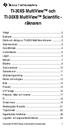 TI-30XS MultiView och TI-30XB MultiView Scientific - räknaren Viktigt...2 Exempel...3 Starta och stänga av TI-30XS MultiView-räknaren...3 Skärmkontrast...3 Grundfönster...4 2:a-funktioner...5 Lägen...5
TI-30XS MultiView och TI-30XB MultiView Scientific - räknaren Viktigt...2 Exempel...3 Starta och stänga av TI-30XS MultiView-räknaren...3 Skärmkontrast...3 Grundfönster...4 2:a-funktioner...5 Lägen...5
Det följande avsnittet visar hur man enkelt kan göra företagets räkenskapsrapporter med hjälp av kontouppställningar.
 Kontouppställning I DSM kan man använda kontouppställningar till att göra olika redovisningar av företagets nyckeltalsrapporter. Möjligheterna är många. Det följande avsnittet visar hur man enkelt kan
Kontouppställning I DSM kan man använda kontouppställningar till att göra olika redovisningar av företagets nyckeltalsrapporter. Möjligheterna är många. Det följande avsnittet visar hur man enkelt kan
Javisst! Uttrycken kan bli komplicerade, och för att få lite överblick över det hela så gör vi det så enkelt som möjligt för oss.
 8-2 Förenkling av uttryck. Namn: eller Konsten att räkna algebra och göra livet lite enklare för sig. Inledning I föregående kapitel lärde du dig vad ett matematiskt uttryck är för någonting och hur man
8-2 Förenkling av uttryck. Namn: eller Konsten att räkna algebra och göra livet lite enklare för sig. Inledning I föregående kapitel lärde du dig vad ett matematiskt uttryck är för någonting och hur man
Att göra investeringskalkyler med hjälp av
 MIO040 Industriell ekonomi FK 2013-02-21 Inst. för Teknisk ekonomi och Logistik Mona Becker Att göra investeringskalkyler med hjälp av Microsoft Excel 2007 Förord Föreliggande PM behandlar hur man gör
MIO040 Industriell ekonomi FK 2013-02-21 Inst. för Teknisk ekonomi och Logistik Mona Becker Att göra investeringskalkyler med hjälp av Microsoft Excel 2007 Förord Föreliggande PM behandlar hur man gör
Lektionsanteckningar 2: Matematikrepetition, tabeller och diagram
 Lektionsanteckningar 2: Matematikrepetition, tabeller och diagram 2.1 Grundläggande matematik 2.1.1 Potensfunktioner xmxn xm n x x x x 3 4 34 7 x x m n x mn x x 4 3 x4 3 x1 x x n 1 x n x 3 1 x 3 x0 1 1
Lektionsanteckningar 2: Matematikrepetition, tabeller och diagram 2.1 Grundläggande matematik 2.1.1 Potensfunktioner xmxn xm n x x x x 3 4 34 7 x x m n x mn x x 4 3 x4 3 x1 x x n 1 x n x 3 1 x 3 x0 1 1
Användarmanual Körjournal för iphone
 Användarmanual Körjournal för iphone Innehållsförteckning 1 Beskrivning... 3 2 Inmatning/val av uppgifter...4 2.1 2.2 2.3 2.4 2.5 3 Resor...8 3.1 3.2 3.3 3.4 3.5 3.6 4 Navigering... 8 Startplats (Från)...
Användarmanual Körjournal för iphone Innehållsförteckning 1 Beskrivning... 3 2 Inmatning/val av uppgifter...4 2.1 2.2 2.3 2.4 2.5 3 Resor...8 3.1 3.2 3.3 3.4 3.5 3.6 4 Navigering... 8 Startplats (Från)...
Sammanfattningar Matematikboken Y
 Sammanfattningar Matematikboken Y KAPitel 1 TAL OCH RÄKNING Numeriska uttryck När man beräknar ett numeriskt uttryck utförs multiplikation och division före addition och subtraktion. Om uttrycket innehåller
Sammanfattningar Matematikboken Y KAPitel 1 TAL OCH RÄKNING Numeriska uttryck När man beräknar ett numeriskt uttryck utförs multiplikation och division före addition och subtraktion. Om uttrycket innehåller
Sidor i boken 110-113, 68-69 2, 3, 5, 7, 11,13,17 19, 23. Ett andragradspolynom Ett tiogradspolynom Ett tredjegradspolynom
 Sidor i boken 110-113, 68-69 Räkning med polynom Faktorisering av heltal. Att primtalsfaktorisera ett heltal innebär att uppdela heltalet i faktorer, där varje faktor är ett primtal. Ett primtal är ett
Sidor i boken 110-113, 68-69 Räkning med polynom Faktorisering av heltal. Att primtalsfaktorisera ett heltal innebär att uppdela heltalet i faktorer, där varje faktor är ett primtal. Ett primtal är ett
Dra streck. Vilka är talen? Dra pil till tallinjen. Skriv på vanligt sätt. Sätt ut <, > eller =
 n se ta l l ta al u at sen nt al rat l r l d d n iotu se hun tiot a ent a hu t tu + + 7 tiotusental tusental 7 tiotal 7 7 7 7 Ju längre till höger, desto större är talet. 7 > 7 Siffran betyder tiotusental
n se ta l l ta al u at sen nt al rat l r l d d n iotu se hun tiot a ent a hu t tu + + 7 tiotusental tusental 7 tiotal 7 7 7 7 Ju längre till höger, desto större är talet. 7 > 7 Siffran betyder tiotusental
Kompletterande lösningsförslag och ledningar, Matematik 3000 kurs A, kapitel 6
 Kompletterande lösningsförslag och ledningar, Matematik 000 kurs A, kapitel Kapitel.1 101, 10, 10 Eempel som löses i boken. 104, 105, 10, 107, 108, 109 Se facit 110 a) Ledning: Alla punkter med positiva
Kompletterande lösningsförslag och ledningar, Matematik 000 kurs A, kapitel Kapitel.1 101, 10, 10 Eempel som löses i boken. 104, 105, 10, 107, 108, 109 Se facit 110 a) Ledning: Alla punkter med positiva
PASS 2. POTENSRÄKNING. 2.1 Definition av en potens
 PASS. POTENSRÄKNING.1 Definition av en potens Typiskt för matematik är ett kort, lätt och vackert framställningssätt. Den upprepade additionen går att skriva kortare i formen där anger antalet upprepade
PASS. POTENSRÄKNING.1 Definition av en potens Typiskt för matematik är ett kort, lätt och vackert framställningssätt. Den upprepade additionen går att skriva kortare i formen där anger antalet upprepade
Södervångskolans mål i matematik
 Södervångskolans mål i matematik Mål som eleverna lägst ska ha uppnått i slutet av det första skolåret beträffande tal och taluppfattning kunna läsa av en tallinje mellan 0-20 kunna läsa och ramsräka tal
Södervångskolans mål i matematik Mål som eleverna lägst ska ha uppnått i slutet av det första skolåret beträffande tal och taluppfattning kunna läsa av en tallinje mellan 0-20 kunna läsa och ramsräka tal
Tentamen i: Industriell ekonomi E
 1 Tentamen i: Industriell ekonomi E Kurskod: IEK415 Tisdagen den 11 mars, fm (kl 08.30-11.30) i V-huset, år 2014!!! Tillåtna!hjälpmedel:" Tillåtna hjälpmedel (nivå 2) Typgodkänd räknare, linjal Presentation
1 Tentamen i: Industriell ekonomi E Kurskod: IEK415 Tisdagen den 11 mars, fm (kl 08.30-11.30) i V-huset, år 2014!!! Tillåtna!hjälpmedel:" Tillåtna hjälpmedel (nivå 2) Typgodkänd räknare, linjal Presentation
MATMAT01b (Matematik 1b)
 Sida 1 av 6 MATMAT01b (Matematik 1b) ATT KUNNA TILL PROV MATMAT01b1 - Öka, respektive minska temperaturer - Skriva tal skrivna med text med siffror, Ex två tiondelar = 0,2 - Hitta på två bråk som ger en
Sida 1 av 6 MATMAT01b (Matematik 1b) ATT KUNNA TILL PROV MATMAT01b1 - Öka, respektive minska temperaturer - Skriva tal skrivna med text med siffror, Ex två tiondelar = 0,2 - Hitta på två bråk som ger en
a) Årets utdelningar får aldrig överstiga bolagets fria egna kapital.
 FRÅGA 1: 20 poäng besvaras i svarsmallen Är följande påståenden korrekta eller inkorrekta? Om ni anser att påståendet är korrekt så kryssar ni i korrekt-kolumnen i svarsmallen. Om ni anser att påståendet
FRÅGA 1: 20 poäng besvaras i svarsmallen Är följande påståenden korrekta eller inkorrekta? Om ni anser att påståendet är korrekt så kryssar ni i korrekt-kolumnen i svarsmallen. Om ni anser att påståendet
Algebra, exponentialekvationer och logaritmer
 Höstlov Uppgift nr 1 Ge en lösning till ekvationen 0 434,2-13x 3 Ange både exakt svar och avrundat till två decimalers noggrannhet. Uppgift nr 2 Huvudräkna lg20 + lg50 Uppgift nr 3 Ge en lösning till ekvationen
Höstlov Uppgift nr 1 Ge en lösning till ekvationen 0 434,2-13x 3 Ange både exakt svar och avrundat till två decimalers noggrannhet. Uppgift nr 2 Huvudräkna lg20 + lg50 Uppgift nr 3 Ge en lösning till ekvationen
FÖRBEREDANDE KURS I MATEMATIK 1
 FÖRBEREDANDE KURS I MATEMATIK 1 Till detta kursmaterial finns prov och lärare på Internet Ger studiepoäng Kostnadsfritt Fortlöpande anmälan på wwwmathse Eftertryck förbjudet utan tillåtelse 2007 MATHSE
FÖRBEREDANDE KURS I MATEMATIK 1 Till detta kursmaterial finns prov och lärare på Internet Ger studiepoäng Kostnadsfritt Fortlöpande anmälan på wwwmathse Eftertryck förbjudet utan tillåtelse 2007 MATHSE
Kap 1: Aritmetik - Positiva tal - " - " - " - " - - " - " - " - " -
 År Startvecka Antal veckor 2013 34 18 Planering för ma 1b/c - ma 5000- boken OBS: För de i distansgruppen, meddela lärare innan prov. (justeringar för 1c ännu ej genomförda) Vecka Lektio n (2h) Datum Kapitel
År Startvecka Antal veckor 2013 34 18 Planering för ma 1b/c - ma 5000- boken OBS: För de i distansgruppen, meddela lärare innan prov. (justeringar för 1c ännu ej genomförda) Vecka Lektio n (2h) Datum Kapitel
Lathund algebra och funktioner åk 9
 Lathund algebra och funktioner åk 9 För att bli en rackare på att lösa ekvationer är det viktigt att man kan sina förutsättningar, dvs vilka matematiska regler som gäller. Prioriteringsreglerna (vilken
Lathund algebra och funktioner åk 9 För att bli en rackare på att lösa ekvationer är det viktigt att man kan sina förutsättningar, dvs vilka matematiska regler som gäller. Prioriteringsreglerna (vilken
Handbok Miniräknare. Bernd Johannes Wuebben Pamela Roberts Anne-Marie Mahfouf Översättare: Stefan Asserhäll
 Bernd Johannes Wuebben Pamela Roberts Anne-Marie Mahfouf Översättare: Stefan Asserhäll 2 Innehåll 1 Inledning 5 2 Användning 6 2.1 Allmän användning..................................... 6 2.2 Enkelt läge..........................................
Bernd Johannes Wuebben Pamela Roberts Anne-Marie Mahfouf Översättare: Stefan Asserhäll 2 Innehåll 1 Inledning 5 2 Användning 6 2.1 Allmän användning..................................... 6 2.2 Enkelt läge..........................................
7 Använd siffrorna 0, 2, 4, 6, 7 och 9, och bilda ett sexsiffrigt tal som ligger så nära 700 000 som möjligt.
 Steg 9 10 Numerisk räkning Godkänd 1 Beräkna. 15 + 5 3 Beräkna. ( 7) ( 13) 3 En januarimorgon var temperaturen. Under dagen steg temperaturen med fyra grader och till kvällen sjönk temperaturen med sex
Steg 9 10 Numerisk räkning Godkänd 1 Beräkna. 15 + 5 3 Beräkna. ( 7) ( 13) 3 En januarimorgon var temperaturen. Under dagen steg temperaturen med fyra grader och till kvällen sjönk temperaturen med sex
Prov kapitel 3-5 - FACIT Version 1
 Prov kapitel 3-5 - FACIT Version 1 1. Lös ekvationerna algebraiskt a. 13 x + 17 = 7x + 134 Svar: x = 117 / 6 = 19.5 b. x 10 = 84 Svar: x = 84 0.1 = 1.5575 2. Beräkna a. 17 % av 3500 = 595 b. 3 promille
Prov kapitel 3-5 - FACIT Version 1 1. Lös ekvationerna algebraiskt a. 13 x + 17 = 7x + 134 Svar: x = 117 / 6 = 19.5 b. x 10 = 84 Svar: x = 84 0.1 = 1.5575 2. Beräkna a. 17 % av 3500 = 595 b. 3 promille
DOP-matematik Copyright Tord Persson Potenser. Matematik 1A. Uppgift nr 10 Multiplicera
 Potenser Uppgift nr Skriv 7 7 7 i potensform Uppgift nr 2 Vilket tal är exponent och vilket är bas i potensen 9 6? Uppgift nr 3 Beräkna värdet av potensen (-3) 2 Uppgift nr 4 Skriv talet 4 i potensform
Potenser Uppgift nr Skriv 7 7 7 i potensform Uppgift nr 2 Vilket tal är exponent och vilket är bas i potensen 9 6? Uppgift nr 3 Beräkna värdet av potensen (-3) 2 Uppgift nr 4 Skriv talet 4 i potensform
Matematik Åk 9 Provet omfattar stickprov av det centrala innehållet i Lgr-11. 1. b) c) d)
 1. b) c) d) a) Multiplikation med 100 kan förenklas med att flytta decimalerna lika många stg som antlet nollor. 00> svar 306 b) Använd kort division. Resultatet ger igen rest. Svar 108 c) Att multiplicera
1. b) c) d) a) Multiplikation med 100 kan förenklas med att flytta decimalerna lika många stg som antlet nollor. 00> svar 306 b) Använd kort division. Resultatet ger igen rest. Svar 108 c) Att multiplicera
Start-Up Customization Applikation för TI-83 Plus
 TI Start-Up Customization Applikation för TI-83 Plus Komma igång Börja här Hur Anpassa Start-Up med en bild Anpassa Start-Up med ett program Anpassa Start-Up med en applikation Stänga av Start-Up Customization
TI Start-Up Customization Applikation för TI-83 Plus Komma igång Börja här Hur Anpassa Start-Up med en bild Anpassa Start-Up med ett program Anpassa Start-Up med en applikation Stänga av Start-Up Customization
Tal Räknelagar. Sammanfattning Ma1
 Tal Räknelagar Prioriteringsregler I uttryck med flera räknesätt beräknas uttrycket i följande ordning: 1. Parenteser 2. Potenser. Multiplikation och division. Addition och subtraktion Exempel: 5 22 1.
Tal Räknelagar Prioriteringsregler I uttryck med flera räknesätt beräknas uttrycket i följande ordning: 1. Parenteser 2. Potenser. Multiplikation och division. Addition och subtraktion Exempel: 5 22 1.
ÅRSSKIFTE Pyramid Business Studio
 ÅRSSKIFTE Pyramid Business Studio 2 december 2004 Memo för årsskifte Pyramid Business Studio Denna sammanställning innehåller de vanligast förekommande frågorna inför och efter årsskiftet och redovisar
ÅRSSKIFTE Pyramid Business Studio 2 december 2004 Memo för årsskifte Pyramid Business Studio Denna sammanställning innehåller de vanligast förekommande frågorna inför och efter årsskiftet och redovisar
GYMNASIEMATEMATIK FÖR LÄKARSTUDENTER
 2015-09-02 GYMNASIEMATEMATIK FÖR LÄKARSTUDENTER Nils Karlsson INDEX MATEMATISKA TAL...2 Värdesiffror...2 Absolutbelopp...3 Skala...3 STATISTIK...4 Lägesmått...4 Spridningsmått...4 Normalfördelning...4
2015-09-02 GYMNASIEMATEMATIK FÖR LÄKARSTUDENTER Nils Karlsson INDEX MATEMATISKA TAL...2 Värdesiffror...2 Absolutbelopp...3 Skala...3 STATISTIK...4 Lägesmått...4 Spridningsmått...4 Normalfördelning...4
Datorlära 3 Octave Workspace ovh mijlö Skriva text på skärmen Värdesiffror Variabler och typer Strängar Makro Vektorer
 Datorlära 1 Introduktion till datasystemet, epost konto, afs hemkonto Introduktion till datorer och datasalar Open Office Calculator Beräkningar med Open Office Calc Diagram med OO Calc Datorlära 2 Utforma
Datorlära 1 Introduktion till datasystemet, epost konto, afs hemkonto Introduktion till datorer och datasalar Open Office Calculator Beräkningar med Open Office Calc Diagram med OO Calc Datorlära 2 Utforma
RödGrön-spelet Av: Jonas Hall. Högstadiet. Tid: 40-120 minuter beroende på variant Material: TI-82/83/84 samt tärningar
 Aktivitetsbeskrivning Denna aktivitet är utformat som ett spel som spelas av en grupp elever. En elev i taget agerar Gömmare och de andra är Gissare. Den som är gömmare lagrar (gömmer) tal i några av räknarens
Aktivitetsbeskrivning Denna aktivitet är utformat som ett spel som spelas av en grupp elever. En elev i taget agerar Gömmare och de andra är Gissare. Den som är gömmare lagrar (gömmer) tal i några av räknarens
Snabbguide för användning av CASIO FX-82ES Plus/FX-85ES Plus
 Snabbguide för användning av CASIO FX-82ES Plus/FX-85ES Plus Grundläggande hantering i COMP-läge Användningslägen COMP (w1): Enkla beräkningar, slumptal, kombinatorik STAT (w2): Statistik och regressionsberäkning
Snabbguide för användning av CASIO FX-82ES Plus/FX-85ES Plus Grundläggande hantering i COMP-läge Användningslägen COMP (w1): Enkla beräkningar, slumptal, kombinatorik STAT (w2): Statistik och regressionsberäkning
Svar och arbeta vidare med Student 2008
 Student 008 Svar och arbeta vidare med Student 008 Det finns många intressanta idéer i årets Känguruaktiviteter. Problemen kan inspirera undervisningen under flera lektioner. Här ger vi några förslag att
Student 008 Svar och arbeta vidare med Student 008 Det finns många intressanta idéer i årets Känguruaktiviteter. Problemen kan inspirera undervisningen under flera lektioner. Här ger vi några förslag att
Matematik 1 Digitala övningar med TI-82 Stats, TI-84 Plus och TI-Nspire CAS
 Matematik 1 Digitala övningar med TI-82 Stats, TI-84 Plus och TI-Nspire CAS Matematik 1 digitala övningar med TI-82 Stat, TI-84 Plus och TI Nspire CAS Vi ger här korta instruktioner där man med fördel
Matematik 1 Digitala övningar med TI-82 Stats, TI-84 Plus och TI-Nspire CAS Matematik 1 digitala övningar med TI-82 Stat, TI-84 Plus och TI Nspire CAS Vi ger här korta instruktioner där man med fördel
fx-82ms fx-83ms fx-85ms fx-270ms fx-300ms fx-350ms Instruktionshäfte
 fx-82ms fx-83ms fx-85ms fx-270ms fx-300ms fx-350ms Instruktionshäfte Sw http://world.casio.com/edu_e/ CASIO ELECTRONICS CO., LTD. Unit 6, 1000 North Circular Road, London NW2 7JD, U.K. SVENSKA Borttagning
fx-82ms fx-83ms fx-85ms fx-270ms fx-300ms fx-350ms Instruktionshäfte Sw http://world.casio.com/edu_e/ CASIO ELECTRONICS CO., LTD. Unit 6, 1000 North Circular Road, London NW2 7JD, U.K. SVENSKA Borttagning
Matematik EXTRAUPPGIFTER FÖR SKOLÅR 7-9
 Matematik EXTRAUPPGIFTER FÖR SKOLÅR 7-9 Matematik Extrauppgifter för skolår 7-9 Pärm med kopieringsunderlag. Fri kopieringsrätt inom utbildningsenheten! Författare: Mikael Sandell Copyright 00 Sandell
Matematik EXTRAUPPGIFTER FÖR SKOLÅR 7-9 Matematik Extrauppgifter för skolår 7-9 Pärm med kopieringsunderlag. Fri kopieringsrätt inom utbildningsenheten! Författare: Mikael Sandell Copyright 00 Sandell
varandra. Vi börjar med att behandla en linjes ekvation med hjälp av figur 7 och dess bildtext.
 PASS 8 EKVATIONSSYSTEM OCH EN LINJES EKVATION 8 En linjes ekvation En linjes ekvation kan framställas i koordinatsystemet Koordinatsystemet består av x-axeln och yaxeln X-axeln är vågrät och y-axeln lodrät
PASS 8 EKVATIONSSYSTEM OCH EN LINJES EKVATION 8 En linjes ekvation En linjes ekvation kan framställas i koordinatsystemet Koordinatsystemet består av x-axeln och yaxeln X-axeln är vågrät och y-axeln lodrät
Euro-50TE Mini. Snabbguide. Origum Distribution AB Rosersbergsvägen 28 195 71 Rosersberg origum@origum.se 08-410 509 50. www.origum.
 Euro-50TE Mini Snabbguide Origum Distribution AB Rosersbergsvägen 28 195 71 Rosersberg origum@origum.se 08-410 509 50 www.origum.se Z-mode - Z Rapportering. Alla försäljningsrapporter som skrivs ut i Z-mode
Euro-50TE Mini Snabbguide Origum Distribution AB Rosersbergsvägen 28 195 71 Rosersberg origum@origum.se 08-410 509 50 www.origum.se Z-mode - Z Rapportering. Alla försäljningsrapporter som skrivs ut i Z-mode
Grunderna i SQL del 1
 Grunderna i SQL del 1 1. SELECT-frågor 2. SELECT 3. WHERE 4. ORDER BY 5. Inre join 6. Yttre join 7. Andra typer av join 8. Union 9. Aggregatfunktioner 10. Gruppera och summera Kap. 3 Kap. 4 Kap. 5 utom
Grunderna i SQL del 1 1. SELECT-frågor 2. SELECT 3. WHERE 4. ORDER BY 5. Inre join 6. Yttre join 7. Andra typer av join 8. Union 9. Aggregatfunktioner 10. Gruppera och summera Kap. 3 Kap. 4 Kap. 5 utom
Ancoria Sverige Prestanda Fond SEK
 Ancoria Sverige Prestanda Fond SEK Fonden Ancoria Sverige Prestanda Fond SEK erbjuder försäkringstagare möjligheten att delta 100% i en positiv utveckling av OMX Stockholm 30 Index, en förtida inlösen
Ancoria Sverige Prestanda Fond SEK Fonden Ancoria Sverige Prestanda Fond SEK erbjuder försäkringstagare möjligheten att delta 100% i en positiv utveckling av OMX Stockholm 30 Index, en förtida inlösen
Bruksanvisning för Citizen CX-77
 Bruksanvisning för Citizen CX-77 1 ontering och byte av pappersrullen 1 Tryck skyddslocket bakåt så att det lossnar från kåpan. 2 Lyft upp armen och montera pappersrullen på armen. 2 ontering och byte
Bruksanvisning för Citizen CX-77 1 ontering och byte av pappersrullen 1 Tryck skyddslocket bakåt så att det lossnar från kåpan. 2 Lyft upp armen och montera pappersrullen på armen. 2 ontering och byte
Euro-50TE Mini. Snabbguide
 Euro-50TE Mini Snabbguide Version 1.1. Utgiven i december 2009. Får ej kopieras eller mångfaldigas utan utgivarens tillstånd. Origum Distribution AB. INNEHÅLLSFÖRTECKNING HANDHAVANDE I REGISTRERINGSLÄGET...
Euro-50TE Mini Snabbguide Version 1.1. Utgiven i december 2009. Får ej kopieras eller mångfaldigas utan utgivarens tillstånd. Origum Distribution AB. INNEHÅLLSFÖRTECKNING HANDHAVANDE I REGISTRERINGSLÄGET...
ADAD-net. Användarmanual INDIVIDEN. Råbe och Kobberstad Februari 2010
 ADAD-net Användarmanual INDIVIDEN Råbe och Kobberstad Februari 2010 1 INNEHÅLLSFÖRTECKNING INNEHÅLLSFÖRTECKNING... 1 INLOGGNING OCH BEHÖRIGHETER... 2 STARTA PROGRAMMET OCH LOGGA IN... 2 BEHÖRIGHETSSYSTEM...
ADAD-net Användarmanual INDIVIDEN Råbe och Kobberstad Februari 2010 1 INNEHÅLLSFÖRTECKNING INNEHÅLLSFÖRTECKNING... 1 INLOGGNING OCH BEHÖRIGHETER... 2 STARTA PROGRAMMET OCH LOGGA IN... 2 BEHÖRIGHETSSYSTEM...
ANVÄNDARHANDBOK Alpha Gold
 1.0 ANVÄNDARHANDBOK Alpha Gold INNEHÅLLSFÖRTECKNING Teckenfönstrets symboler...2 Kontroller...2 Mottagarsymboler...3 Slå på mottagaren...5 Stänga av mottagaren...5 Ta emot och läsa meddelanden...6 Använda
1.0 ANVÄNDARHANDBOK Alpha Gold INNEHÅLLSFÖRTECKNING Teckenfönstrets symboler...2 Kontroller...2 Mottagarsymboler...3 Slå på mottagaren...5 Stänga av mottagaren...5 Ta emot och läsa meddelanden...6 Använda
Skattekontot och intäktsräntan
 PM 1(23) Mats Andersson 010-574 80 84 Patrik Andreasson 010-573 51 14 Skattekontot och intäktsräntan 1 Bakgrund Skatteverket har under senare tid sett flera tecken på att skattekontot har börjat användas
PM 1(23) Mats Andersson 010-574 80 84 Patrik Andreasson 010-573 51 14 Skattekontot och intäktsräntan 1 Bakgrund Skatteverket har under senare tid sett flera tecken på att skattekontot har börjat användas
Fyra fyror. Mikael Knutsson. Tredje utgåvan, Mikael Knutsson
 Fyra fyror Mikael Knutsson Tredje utgåvan, 2003-11-23 2001-2003 Mikael Knutsson 1 Inledning Man får använda fyra fyror, varken mer eller mindre. Med dem skall man skriva talet n. Man får sätta in dem efter
Fyra fyror Mikael Knutsson Tredje utgåvan, 2003-11-23 2001-2003 Mikael Knutsson 1 Inledning Man får använda fyra fyror, varken mer eller mindre. Med dem skall man skriva talet n. Man får sätta in dem efter
Programmeringsuppgifter 1
 Programmeringsuppgifter 1 Redovisning: Ni demo-kör och förklarar för handledaren några av de program ni gjort. Ni behöver inte hinna allt, redovisa så långt ni kommit. Om ni hinner mer kan ni alltid redovisa
Programmeringsuppgifter 1 Redovisning: Ni demo-kör och förklarar för handledaren några av de program ni gjort. Ni behöver inte hinna allt, redovisa så långt ni kommit. Om ni hinner mer kan ni alltid redovisa
Tentamen Finansiering (2FE253) Fredagen den 20 februari 2015, kl. 08:00-12:00
 Tentamen Finansiering (2FE253) Fredagen den 20 februari 2015, kl. 08:00-12:00 Skrivtid: 4 timmar (kl. 08:00 12:00) Hjälpmedel: Kalkylator och kursens formelblad. OBS! Endast formler som står med på formelbladet
Tentamen Finansiering (2FE253) Fredagen den 20 februari 2015, kl. 08:00-12:00 Skrivtid: 4 timmar (kl. 08:00 12:00) Hjälpmedel: Kalkylator och kursens formelblad. OBS! Endast formler som står med på formelbladet
Mattestegens matematik
 höst Decimaltal pengar kr 0 öre,0 kr Rita 0,0 kr på olika sätt. räkna,0,0 storleksordna decimaltal Sub för lite av två talsorter 7 00 0 tallinjer heltal 0 0 Add med tiotalsövergångar 0 7 00 0 Sub för lite
höst Decimaltal pengar kr 0 öre,0 kr Rita 0,0 kr på olika sätt. räkna,0,0 storleksordna decimaltal Sub för lite av två talsorter 7 00 0 tallinjer heltal 0 0 Add med tiotalsövergångar 0 7 00 0 Sub för lite
Home Prosafe 1132 GSM larm (Art.nr. 36-2868)
 Snabbstartguide Home Prosafe 1132 GSM larm (Art.nr. 36-2868) 1) Förbereda kontrollpanelen för uppstart a) OBS! innan SIM-kortet Knappbeskrivning monteras i kontrollpanelen - Stegar uppåt i menyn måste
Snabbstartguide Home Prosafe 1132 GSM larm (Art.nr. 36-2868) 1) Förbereda kontrollpanelen för uppstart a) OBS! innan SIM-kortet Knappbeskrivning monteras i kontrollpanelen - Stegar uppåt i menyn måste
Begrepp Värde (mätvärde), medelvärde, median, lista, tabell, rad, kolumn, spridningsdiagram (punktdiagram)
 Aktivitetsbeskrivning Denna aktivitet är en variant av en klassisk matematiklaboration där eleverna får mäta omkrets och diameter på ett antal cirkelformade föremål för att bestämma ett approximativt värde
Aktivitetsbeskrivning Denna aktivitet är en variant av en klassisk matematiklaboration där eleverna får mäta omkrets och diameter på ett antal cirkelformade föremål för att bestämma ett approximativt värde
excellence PRO Butiksdatasystem
 excellence PRO Butiksdatasystem Handbok för kassahanteringen Flexicon, Enköping 2001-1 - Innehållsförteckning Punkt Innehåll Sida 1 Kassabildens utseende 3 2 Inloggning 3 3 Att sälja en artikel med streckkodsläsare
excellence PRO Butiksdatasystem Handbok för kassahanteringen Flexicon, Enköping 2001-1 - Innehållsförteckning Punkt Innehåll Sida 1 Kassabildens utseende 3 2 Inloggning 3 3 Att sälja en artikel med streckkodsläsare
16 Programmering TI -86 F1 F2 F3 F4 F5 M1 M2 M3 M4 M5
 16 Programmering Skriva program till TI-86... 214 Köra program... 221 Arbeta med program... 223 Hämta och köra assemblerprogram... 226 Arbeta med strängar... 227 TI -86 M1 M2 M3 M4 M5 F1 F2 F3 F4 F5 214
16 Programmering Skriva program till TI-86... 214 Köra program... 221 Arbeta med program... 223 Hämta och köra assemblerprogram... 226 Arbeta med strängar... 227 TI -86 M1 M2 M3 M4 M5 F1 F2 F3 F4 F5 214
fx-82es fx-83es fx-85es fx-300es fx-350es Instruktionshäfte RCA502146-001V01 A http://world.casio.com/edu/
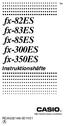 Sw fx-82es fx-83es fx-85es fx-300es fx-350es Instruktionshäfte RCA502146-001V01 A http://world.casio.com/edu/ CASIO Europe GmbH Bornbarch 10, 22848 Norderstedt, Germany Angående detta instruktionshäfte
Sw fx-82es fx-83es fx-85es fx-300es fx-350es Instruktionshäfte RCA502146-001V01 A http://world.casio.com/edu/ CASIO Europe GmbH Bornbarch 10, 22848 Norderstedt, Germany Angående detta instruktionshäfte
1. TAL P PENGAR TILLBAKA. Du handlar tre liter mjölk för 9,35 kr per liter, en påse bananer för 14,95 kr och en tidning för 29 kr.
 1. TAL P PENGAR TILLBAKA Du handlar tre liter mjölk för 9,35 kr per liter, en påse bananer för 14,95 kr och en tidning för 29 kr. K Vad får du tillbaka på en hundralapp? Avrunda svaret till närmsta heltal.
1. TAL P PENGAR TILLBAKA Du handlar tre liter mjölk för 9,35 kr per liter, en påse bananer för 14,95 kr och en tidning för 29 kr. K Vad får du tillbaka på en hundralapp? Avrunda svaret till närmsta heltal.
Tentamen Finansiering (2FE253) Lördagen den 7 november 2015, kl. 09:00-13:00
 Tentamen Finansiering (2FE253) Lördagen den 7 november 2015, kl. 09:00-13:00 Skrivtid: 4 timmar (kl. 09:00 13:00) Hjälpmedel: Kalkylator och kursens formelblad. OBS! Endast formler som står med på formelbladet
Tentamen Finansiering (2FE253) Lördagen den 7 november 2015, kl. 09:00-13:00 Skrivtid: 4 timmar (kl. 09:00 13:00) Hjälpmedel: Kalkylator och kursens formelblad. OBS! Endast formler som står med på formelbladet
Färgklövern. Färgklövern är gjord 1998 i samarbete mellan Datateket i Linköping och Hargdata AB i Linköping.
 Färgklövern I Färgklövern kan du leka med färger, på lite olika sätt i de olika delprogrammen. Bestäm själv vilka och hur många färger du vill färglägga med. Alla dina målade bilder kan även skrivas ut
Färgklövern I Färgklövern kan du leka med färger, på lite olika sätt i de olika delprogrammen. Bestäm själv vilka och hur många färger du vill färglägga med. Alla dina målade bilder kan även skrivas ut
FÖRELÄSNING 1 ANALYS MN1 DISTANS HT06
 FÖRELÄSNING ANALYS MN DISTANS HT06 JONAS ELIASSON Detta är föreläsningsanteckningar för distanskursen Matematik A - analysdelen vid Uppsala universitet höstterminen 2006. Förberedande material Här har
FÖRELÄSNING ANALYS MN DISTANS HT06 JONAS ELIASSON Detta är föreläsningsanteckningar för distanskursen Matematik A - analysdelen vid Uppsala universitet höstterminen 2006. Förberedande material Här har
14 SEPTEMBER, 2015: MAKRO & MARKNAD ALLA VÄNTAR PÅ FED
 14 SEPTEMBER, 2015: MAKRO & MARKNAD ALLA VÄNTAR PÅ FED De senaste två veckorna har trots mycket statistik varit lugnare och volatiliteten har fortsatt ner. Både den svenska och amerikanska börsen handlas
14 SEPTEMBER, 2015: MAKRO & MARKNAD ALLA VÄNTAR PÅ FED De senaste två veckorna har trots mycket statistik varit lugnare och volatiliteten har fortsatt ner. Både den svenska och amerikanska börsen handlas
Studieplan och bedömningsgrunder i Matematik för åk 7 Moment Bedömningsgrunder för uppnåendemålen Begreppsbildning Tal och räkning
 Moment Begreppsbildning Mätningar och enheter Algebra och ekvationer Studieplan och bedömningsgrunder i Matematik för åk 7 Bedömningsgrunder för uppnåendemålen känna igen naturliga tal kunna positiva heltal:
Moment Begreppsbildning Mätningar och enheter Algebra och ekvationer Studieplan och bedömningsgrunder i Matematik för åk 7 Bedömningsgrunder för uppnåendemålen känna igen naturliga tal kunna positiva heltal:
Läs detta innan du fortsätter, eller skriv ut det, klicka runt lite och läs samtidigt.
 Bruksanvisning Installera CubeBiz... 2 Välj språk... 2 När du vill köra testversionen i 15 dagar... 3 När du köper en CubeBiz-licens... 3 Registrera en giltig licensnyckel... 3 Starta ett nytt projekt...
Bruksanvisning Installera CubeBiz... 2 Välj språk... 2 När du vill köra testversionen i 15 dagar... 3 När du köper en CubeBiz-licens... 3 Registrera en giltig licensnyckel... 3 Starta ett nytt projekt...
Investeringskalkylering Kapitel 20: Investeringskalkylering
 Välkommen till Industriell Ekonomi gk Investeringskalkylering Kapitel 20: Investeringskalkylering 1 Håkan Kullvén Hakan.kullven@indek.kth.se Investeringar Klassificering Materiella investeringar Fastigheter
Välkommen till Industriell Ekonomi gk Investeringskalkylering Kapitel 20: Investeringskalkylering 1 Håkan Kullvén Hakan.kullven@indek.kth.se Investeringar Klassificering Materiella investeringar Fastigheter
8-1 Formler och uttryck. Namn:.
 8-1 Formler och uttryck. Namn:. Inledning Ibland vill du lösa lite mer komplexa problem. Till exempel: Kalle är dubbelt så gammal som Stina, och tillsammans är de 33 år. Hur gammal är Kalle och Stina?
8-1 Formler och uttryck. Namn:. Inledning Ibland vill du lösa lite mer komplexa problem. Till exempel: Kalle är dubbelt så gammal som Stina, och tillsammans är de 33 år. Hur gammal är Kalle och Stina?
Övning log, algebra, potenser med mera
 Övning log, algebra, potenser med mera Uppgift nr 1 Förenkla uttrycket x 3 + x 3 + x 3 + x 3 + x 3 Uppgift nr 2 Förenkla x x x+x x x Uppgift nr 3 Skriv på enklaste sätt x 2 x x x 8 x x x Uppgift nr 4 Förenkla
Övning log, algebra, potenser med mera Uppgift nr 1 Förenkla uttrycket x 3 + x 3 + x 3 + x 3 + x 3 Uppgift nr 2 Förenkla x x x+x x x Uppgift nr 3 Skriv på enklaste sätt x 2 x x x 8 x x x Uppgift nr 4 Förenkla
K Y Ä N I S K O M P E N S A T I O N S P L A N S V E R I G E
 K Y Ä N I S K O M P E N S A T I O N S P L A N S V E R I G E VÄLKOMMEN Välkommen till Kyäni Vårt uppdrag är att hjälpa intresserade personer att Uppleva Mer och att uppnå sin fulla potential, vilket innebär
K Y Ä N I S K O M P E N S A T I O N S P L A N S V E R I G E VÄLKOMMEN Välkommen till Kyäni Vårt uppdrag är att hjälpa intresserade personer att Uppleva Mer och att uppnå sin fulla potential, vilket innebär
26 OKTOBER, 2015: MAKRO & MARKNAD CENTRALBANKER SÄTTER TONEN
 26 OKTOBER, 2015: MAKRO & MARKNAD CENTRALBANKER SÄTTER TONEN Centralbanker fortsätter att vara i fokus. I veckan som gick fick vi se PBOC sänka räntan i Kina och ECB öppnade dörren på vid gavel för utvidgade
26 OKTOBER, 2015: MAKRO & MARKNAD CENTRALBANKER SÄTTER TONEN Centralbanker fortsätter att vara i fokus. I veckan som gick fick vi se PBOC sänka räntan i Kina och ECB öppnade dörren på vid gavel för utvidgade
Så fyller du i blanketten!
 Så fyller du i blanketten! På Stödrättsbörsen behöver du bara genom bifogad blankett anmäla hur mycket du vill köpa respektive sälja och till vilket pris. Efter att du placerat din order sköter Stödrättsbörsen
Så fyller du i blanketten! På Stödrättsbörsen behöver du bara genom bifogad blankett anmäla hur mycket du vill köpa respektive sälja och till vilket pris. Efter att du placerat din order sköter Stödrättsbörsen
ViTex snabbguide. 1. Inläsning till ViTex från scanner eller PDF Läs in text via scanner Läs in text från en JPEG-bild eller ett PDF-dokument
 ViTex snabbguide 1. Inläsning till ViTex från scanner eller PDF Läs in text via scanner Läs in text från en JPEG-bild eller ett PDF-dokument 2. Uppläsning i ViTex Ikoner för uppläsning Läs upp enstaka
ViTex snabbguide 1. Inläsning till ViTex från scanner eller PDF Läs in text via scanner Läs in text från en JPEG-bild eller ett PDF-dokument 2. Uppläsning i ViTex Ikoner för uppläsning Läs upp enstaka
TI-89 / TI-92 Plus. en ny teknologi med
 TI-89 / TI-92 Plus en ny teknologi med När nya verktyg för matematik och naturvetenskapliga applikationer kommer på räknare behöver du nu inte köpa en ny. Om du har en Plus modul installerad i din TI-92
TI-89 / TI-92 Plus en ny teknologi med När nya verktyg för matematik och naturvetenskapliga applikationer kommer på räknare behöver du nu inte köpa en ny. Om du har en Plus modul installerad i din TI-92
Föreläsning 3.1: Datastrukturer, en översikt
 Föreläsning.: Datastrukturer, en översikt Hittills har vi i kursen lagt mycket fokus på algoritmiskt tänkande. Vi har inte egentligen ägna så mycket uppmärksamhet åt det andra som datorprogram också består,
Föreläsning.: Datastrukturer, en översikt Hittills har vi i kursen lagt mycket fokus på algoritmiskt tänkande. Vi har inte egentligen ägna så mycket uppmärksamhet åt det andra som datorprogram också består,
TAIU07 Matematiska beräkningar med Matlab
 TAIU07 Matematiska beräkningar med Matlab Datorlektion 2. Villkor och Repetition 1 Logiska uttryck Uppgift 1.1 Låt a=3 och b=6 Vad blir resultatet av testerna ab? Uppgift 1.2 Låt a, b,
TAIU07 Matematiska beräkningar med Matlab Datorlektion 2. Villkor och Repetition 1 Logiska uttryck Uppgift 1.1 Låt a=3 och b=6 Vad blir resultatet av testerna ab? Uppgift 1.2 Låt a, b,
Konsoliderad version av. Styrelsens för ackreditering och teknisk kontroll (SWEDAC) föreskrifter och allmänna råd (STAFS 2006:10) om automatiska vågar
 Konsoliderad version av Styrelsens för ackreditering och teknisk kontroll (SWEDAC) föreskrifter och allmänna råd (STAFS 2006:10) om automatiska vågar Ändring införd t.o.m. STAFS 2011:25 Tillämpningsområde
Konsoliderad version av Styrelsens för ackreditering och teknisk kontroll (SWEDAC) föreskrifter och allmänna råd (STAFS 2006:10) om automatiska vågar Ändring införd t.o.m. STAFS 2011:25 Tillämpningsområde
För sökande: Vanliga frågor om e-tjänsten 4/2011
 1/6 För sökande: 4/2011 Läs också: Användarguide till Akademins e-tjänst (pdf) Innehåll 10 vanligaste frågorna... 2 Hur ändrar jag mitt lösenord?... 2 Varför godkänns inte min personbeteckning?... 2 Jag
1/6 För sökande: 4/2011 Läs också: Användarguide till Akademins e-tjänst (pdf) Innehåll 10 vanligaste frågorna... 2 Hur ändrar jag mitt lösenord?... 2 Varför godkänns inte min personbeteckning?... 2 Jag
Begrepp :: Determinanten
 c Mikael Forsberg 2008 1 Begrepp :: Determinanten Rekursiv definition :: Kofaktorutveckling Låt oss börja definiera determinanten för en 1 1 matris A = (a). En sådan matris är naturligtvis bara ett vanligt
c Mikael Forsberg 2008 1 Begrepp :: Determinanten Rekursiv definition :: Kofaktorutveckling Låt oss börja definiera determinanten för en 1 1 matris A = (a). En sådan matris är naturligtvis bara ett vanligt
1 Ändra kolumnbredd och radhöjd
 330 1 Ändra kolumnbredd och radhöjd När en cell innehåller mycket data så är det lämpligt att öka kolumnbredden eller radhöjden för att informationen ska bli lättare att läsa. Det finns också tillfällen
330 1 Ändra kolumnbredd och radhöjd När en cell innehåller mycket data så är det lämpligt att öka kolumnbredden eller radhöjden för att informationen ska bli lättare att läsa. Det finns också tillfällen
Rolladministration i PaletteArena 5.3
 SLU Rolladministration i PaletteArena 5.3 Jenny Kjellström 2012-03-16 Beskriver hur man lägger upp och inaktiverar en mottagare, hur man flyttar/styr om fakturor från/till andras inkorgar samt hur man
SLU Rolladministration i PaletteArena 5.3 Jenny Kjellström 2012-03-16 Beskriver hur man lägger upp och inaktiverar en mottagare, hur man flyttar/styr om fakturor från/till andras inkorgar samt hur man
Visma Analys. Ekonomilösningar som du vill ha det
 Visma Analys Analysera ditt företags ekonomi och ta bättre beslut med hjälp av Visma Analys ett effektivt verktyg för nyckeltalsanalyser, spårning av felaktigheter i bokföringen, samt för planering och
Visma Analys Analysera ditt företags ekonomi och ta bättre beslut med hjälp av Visma Analys ett effektivt verktyg för nyckeltalsanalyser, spårning av felaktigheter i bokföringen, samt för planering och
MATEMATIK. Ämnets syfte
 MATEMATIK Matematiken har en flertusenårig historia med bidrag från många kulturer. Den utvecklas, såväl ur praktiska behov som ur människans nyfikenhet och lust att utforska matematiken som sådan. Kommunikation
MATEMATIK Matematiken har en flertusenårig historia med bidrag från många kulturer. Den utvecklas, såväl ur praktiska behov som ur människans nyfikenhet och lust att utforska matematiken som sådan. Kommunikation
Grunderna i stegkodsprogrammering
 Kapitel 1 Grunderna i stegkodsprogrammering Följande bilaga innehåller grunderna i stegkodsprogrammering i den form som används under kursen. Vi kommer att kort diskutera olika datatyper, villkor, operationer
Kapitel 1 Grunderna i stegkodsprogrammering Följande bilaga innehåller grunderna i stegkodsprogrammering i den form som används under kursen. Vi kommer att kort diskutera olika datatyper, villkor, operationer
Tentamen Finansiering (2FE253) Lördagen den 2 april 2016
 Tentamen Finansiering (2FE253) Lördagen den 2 april 2016 Skrivtid: 4 timmar (kl. 09:00 13:00) Hjälpmedel: Kalkylator och kursens formelblad. OBS! Endast formler som står med på formelbladet får programmeras
Tentamen Finansiering (2FE253) Lördagen den 2 april 2016 Skrivtid: 4 timmar (kl. 09:00 13:00) Hjälpmedel: Kalkylator och kursens formelblad. OBS! Endast formler som står med på formelbladet får programmeras
ANDRA BASER ÄN TIO EXTRAMATERIAL TILL. Matematikens grunder. för lärare. Anders Månsson
 ANDRA BASER ÄN TIO EXTRAMATERIAL TILL Matematikens grunder för lärare Anders Månsson Extramaterial till boken Matematikens grunder för lärare (art.nr. 38994), Anders Månsson. Till Tallära-kapitlet: Andra
ANDRA BASER ÄN TIO EXTRAMATERIAL TILL Matematikens grunder för lärare Anders Månsson Extramaterial till boken Matematikens grunder för lärare (art.nr. 38994), Anders Månsson. Till Tallära-kapitlet: Andra
BEDÖMNINGSSTÖD. till TUMMEN UPP! matte inför betygssättningen i årskurs 6
 BEDÖMNINGSSTÖD till TUMMEN UPP! matte inför betygssättningen i årskurs 6 Det här är ett BEDÖMNINGSSTÖD som hjälper dig att göra en säkrare bedömning av elevernas kunskaper inför betygssättningen i årskurs
BEDÖMNINGSSTÖD till TUMMEN UPP! matte inför betygssättningen i årskurs 6 Det här är ett BEDÖMNINGSSTÖD som hjälper dig att göra en säkrare bedömning av elevernas kunskaper inför betygssättningen i årskurs
MINI FUTURES EN FARTFYLLD INVESTERING
 FEBRUARI 2013 BÖRSHANDLADE PRODUKTER MINI FUTURES EN FARTFYLLD INVESTERING BUILDING TEAM SPIRIT TOGETHER RISKINFORMATION INNEHÅLL Vem bör investera? Mini Futures är lämpade för svenska sofistikerade icke-professionella
FEBRUARI 2013 BÖRSHANDLADE PRODUKTER MINI FUTURES EN FARTFYLLD INVESTERING BUILDING TEAM SPIRIT TOGETHER RISKINFORMATION INNEHÅLL Vem bör investera? Mini Futures är lämpade för svenska sofistikerade icke-professionella
2. Komma igång Skapa grupper och elever Skriv också ut sidan 13 så att eleverna har en snabbguide till programmet.
 2. Komma igång Skapa grupper och elever Börja med att läsa texten nedan om hur man börjar jobba med programmet efter installationen. Skriv gärna ut sidan och ha bredvid dig tills du känner att du behärskar
2. Komma igång Skapa grupper och elever Börja med att läsa texten nedan om hur man börjar jobba med programmet efter installationen. Skriv gärna ut sidan och ha bredvid dig tills du känner att du behärskar
Snabbguide. Telia Maxi 10. Bruksanvisning. Ställa klockan Se sid 5. Viloläge. Du har bläddrat fram en påringning 16 LZTA 804 5013, 98-04
 Snabbguide Ställa klockan Se sid 5. Viloläge Någon har ringt Antal nya (ej avlästa) påringningar Se den senaste påringningen Aktuellt datum och tid Du har bläddrat fram en påringning Påringningens löpnummer
Snabbguide Ställa klockan Se sid 5. Viloläge Någon har ringt Antal nya (ej avlästa) påringningar Se den senaste påringningen Aktuellt datum och tid Du har bläddrat fram en påringning Påringningens löpnummer
520DP. Bordsräknare med utskrift Bruksanvisning
 520DP Bordsräknare med utskrift Bruksanvisning U 1. Utskriftssystem: 12 siffrors kapacitet med noll-eliminering. Enkel blankrad när svaret har skrivits ut. etod för val av decimalkommats placering. 1)
520DP Bordsräknare med utskrift Bruksanvisning U 1. Utskriftssystem: 12 siffrors kapacitet med noll-eliminering. Enkel blankrad när svaret har skrivits ut. etod för val av decimalkommats placering. 1)
